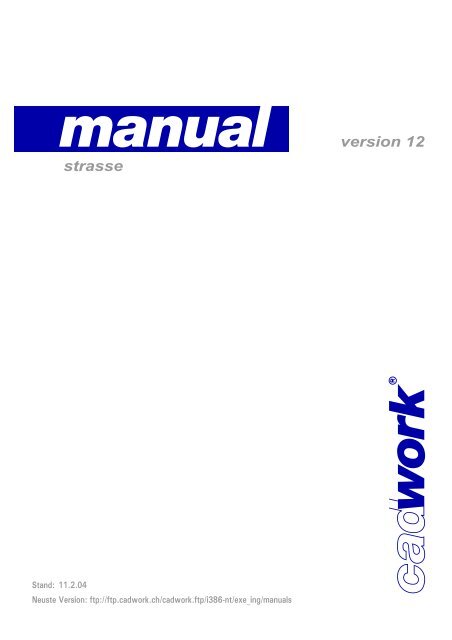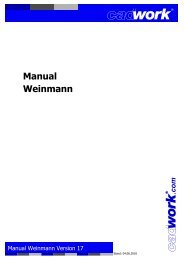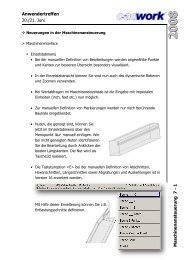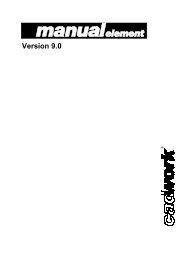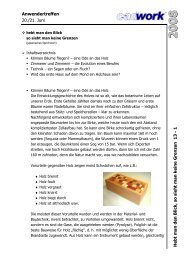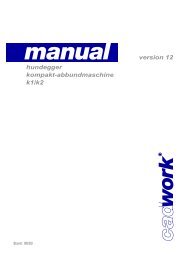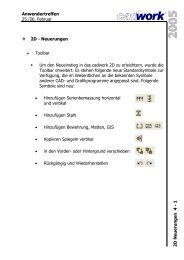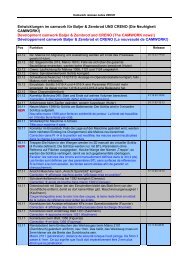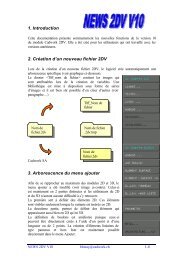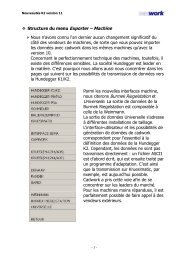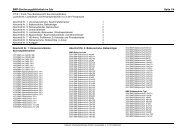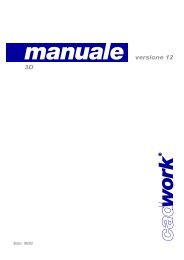cadwork print
cadwork print
cadwork print
Erfolgreiche ePaper selbst erstellen
Machen Sie aus Ihren PDF Publikationen ein blätterbares Flipbook mit unserer einzigartigen Google optimierten e-Paper Software.
strasse<br />
Stand: 11.2.04<br />
Neuste Version: ftp://ftp.<strong>cadwork</strong>.ch/<strong>cadwork</strong>.ftp/i386-nt/exe_ing/manuals<br />
version 12
<strong>cadwork</strong> strasse<br />
2
Inhaltsverzeichnis<br />
1. Grundbegriffe<br />
1.1 Übersicht<br />
1.2 Layer - Varianten<br />
1.3 Definitionen<br />
<strong>cadwork</strong> strasse<br />
2. Grundelemente<br />
2.1 Plangrundlage (Katastergrundlage)<br />
2.2 Terrainmodellierung<br />
2.2.1 Terrainpunkte<br />
2.2.2 Terrainlinien und Höhenkurven<br />
2.3 Achse in der Situation (Achspunkt horizontal)<br />
2.3.1 Voreinstellungen Modvar<br />
2.3.2 Tangentenachspunkt<br />
2.3.3 Horizontale Kreisachspunkte (Zentrum)<br />
2.3.4 S-Kurven<br />
2.3.5 Oval-Kurven<br />
2.3.6 Korbbogenachspunkt / Einlenkerbogen<br />
2.4 Längsprofil Terrain<br />
2.5 Längsprofil Projekt (Achspunkt vertikal)<br />
2.6 Querprofil Terrain (Querprofilpunkt)<br />
2.7 Querprofil Projekt (Normalprofilpunkt)<br />
2.7.1 Normalprofilpunkt<br />
2.7.2 Böschungen<br />
2.7.3 Querprofil Projekt<br />
2.8 Strassenränder<br />
2.8.1 Überbreite<br />
2.9 Massenberechnung<br />
2.10 Absteckung<br />
2.11 Projekt<br />
2.12 Einschneiden eines Projektes ins natürliche Terrain<br />
3. Menu rechts<br />
3.1 Rückgängig<br />
3.2 Aktivieren Attribut<br />
3.3 Hinzufügen<br />
3.4 Kopieren<br />
3.5 Verschieben<br />
3.6 Modifizieren<br />
3.7 Schneiden<br />
3.8 Exportieren (Schnittstellen)<br />
3.9 Berechnen<br />
3.10 Datei<br />
4. Menu links / oben<br />
4.1 Fenster<br />
4.2 Layer / Variante<br />
4.3 Mod Gr (Grafik-Voreinstellungen)<br />
4.4 Modvar (Varianten-Voreinstellungen)<br />
4.5 Ansicht (Sichtbarkeit der Elemente)<br />
4.6 Userprofil (Programm-Voreinstellungen)<br />
4.7 Messen<br />
4.8 Terrain<br />
5. Anhang<br />
5.1 Klothoidenberechnung<br />
5.2 Exportieren Liste relativ Achse<br />
5.3 Schleppkurve Guhlmann (Camion definierbar)<br />
5.4 Querprofile verbinden<br />
5.5 Achskonstruktionen<br />
5.6 Modul Weiche<br />
3<br />
5<br />
5<br />
6<br />
6<br />
7<br />
7<br />
8<br />
9<br />
11<br />
13<br />
13<br />
14<br />
15<br />
16<br />
17<br />
18<br />
19<br />
20<br />
21<br />
23<br />
23<br />
25<br />
26<br />
27<br />
28<br />
29<br />
30<br />
31<br />
32<br />
33<br />
33<br />
33<br />
33<br />
34<br />
34<br />
34<br />
35<br />
35<br />
36<br />
36<br />
37<br />
37<br />
37<br />
38<br />
38<br />
38<br />
39<br />
39<br />
40<br />
41<br />
41<br />
42<br />
43<br />
46<br />
47<br />
48
<strong>cadwork</strong> strasse<br />
4
1 Grundbegriffe<br />
<strong>cadwork</strong> strasse<br />
Dieses Manual ist eine Erweiterung des Manuals <strong>cadwork</strong> 2d. Identische Funktionen mit <strong>cadwork</strong> 2d werden hier nicht<br />
mehr aufgeführt.<br />
1.1 Übersicht<br />
Bildschirm nach Programmstart:<br />
Dateiname<br />
Cursor<br />
Menu links: Hilfsfunktionen<br />
Diese Funktionen sind<br />
ständig abrufbar<br />
Kommentarlinie:<br />
"HELP"<br />
Kapitel 4<br />
Windows -<br />
Menu-Leiste<br />
GRAFIKFENSTER<br />
5<br />
Statuslinie<br />
Kapitel 4<br />
Menu rechts: Editierfunktionen<br />
"pulldown"-Menu mit logischer<br />
Struktur<br />
Kapitel 3<br />
Informationszone
1.2 Layer - Varianten<br />
S1<br />
SV1<br />
1<br />
1<br />
1<br />
1<br />
ST1<br />
<strong>cadwork</strong> strasse<br />
Das Programm besetzt automatisch folgende Layer: (Anwendung Layer : siehe Kap. 4.2 und Manual 2d)<br />
1-90 Frei für 2d-Elemente (Plangrundlagen wie Katasterpläne, Hilfszeichnungen ...)<br />
Es empfiehlt sich, vorgängig in <strong>cadwork</strong> 2d Layer zu bereinigen und ggf. neu zu nummerieren.<br />
Beim Einlesen einer Grundlagezeichnung mit mehr als 80 Layern werden zuerst leere layer gelöscht und es<br />
wird neu nummeriert. Sind es danach immer noch mehr als 80 Layer, werden die Elemente dieser Layer<br />
automatisch in den Layer 81 verschoben.<br />
91-97 Layer Terrain (werden in allen Berechnungen berücksichtigt).<br />
98 Schnitte resultierend aus "Berechnen" "Schnitt generieren"<br />
99 Absteckung<br />
101-397 Variante 1 : Situation=Layer 101, Längsprofil=Layer 102, Querprofil=Layer 103<br />
Variante 2 : Situation=Layer 104, Längsprofil=Layer 105, Querprofil=Layer 106<br />
...<br />
N.B. : Man kann mit maximal 99 Varianten gleichzeitig in derselben Zeichnung arbeiten<br />
1.3 Definitionen<br />
Im Programm <strong>cadwork</strong> strasse wird zwischen 2 Elementgruppen unterschieden: Strassenelemente und 2d-Elemente<br />
(Layer 1-90), die folgende Tabelle zeigt Strassenelemente mit ihren Farben.<br />
Punkte (Knoten) Symbole<br />
Terrainpunkte<br />
Achspunkt horizontal<br />
Achspunkt vertikal<br />
Querprofilpunkte<br />
Normalprofilpunkte<br />
Hauptpunkte<br />
Messpunkte<br />
Stationspunkte<br />
Sektorpunkte<br />
Support Achse<br />
vertikal<br />
Achspunkt horizontal<br />
Achse<br />
horizontal<br />
Farbe<br />
grün<br />
weiss<br />
hellblau (cyan)<br />
rot<br />
gelb, braun,orange<br />
weiss, orange<br />
grau<br />
braun<br />
rosarot<br />
Achspunkt Vertikal<br />
Achse Vertikal<br />
Kurvenband<br />
Gebäudefläche<br />
Supportachse<br />
horizontal<br />
Höhenkurven<br />
Querprofilpunkte<br />
Hauptpunkte<br />
Böschung<br />
6<br />
Linien Farben<br />
Terrain ext (aussen) orange punktiert<br />
Terrain int (innen) dunkelrot punktiert<br />
Höhenkurve grün, dunkelgrün<br />
Bruchkante orange<br />
Dreiecksline violett<br />
Projektionslinie dunkelgrün<br />
Strassenrand 1 grau, ausgezogene Linie<br />
Strassenrand 2 grau, punktierte Linie<br />
Strassenrand 3 weiss<br />
Trottoirrand hellblau (cyan)<br />
Bankettrand blau<br />
Rand 6 (Mauer) blau punktierte Linie<br />
Aushublinie braun<br />
Aufschüttungslinie gelb<br />
Querprofillinie rot<br />
Achse horizontal weiss<br />
Achse vertikal hellblau<br />
Strassenrand<br />
Trottoirrand<br />
Querprofilpunkte<br />
Bankettrand<br />
Querprofillinie
2. Grundelemente<br />
<strong>cadwork</strong> strasse<br />
2.1 Plangrundlage ( Katasterpläne)<br />
Mit dem "Kataster" erhält man Geometerdaten, die<br />
Auskunft über Grundstücksgrenzen, Gebäude, Flüsse, usw.<br />
geben. Diese Daten (DXF-Dateien, Terrainpunkte) können<br />
in <strong>cadwork</strong> 2d eingelesen, zu <strong>cadwork</strong> strasse übertragen,<br />
und bearbeitet werden.<br />
Tif-Dateien (gescannte Pläne, Photos), also sogenannte<br />
Rasterdaten, können als Hintergrunddatei geladen, und<br />
mit 2d-Elementen überzeichnet oder ergänzt werden.<br />
Hinzufügen<br />
Datei...<br />
Zeichnung 2d<br />
Bitmap (jpg,tif)<br />
Gebäudeflächen<br />
Gebäude können im Schnitt und in den Querprofilen<br />
dargestellt werden. Sie müssen aber als "Fläche Gebäude"<br />
gekennzeichnet sein.<br />
Modifizieren<br />
Fläche Typ...<br />
Gebäude<br />
Das Programm benötigt die Dachhöhenkote (flach).<br />
Es kann eine Höhenkote des Gebäudegrundes eingegeben<br />
werden. Ansonsten wird die Höhe mit "Null" definiert, d.h.<br />
das Gebäude wird ins Terrain gestellt.<br />
Gebäudelinien<br />
Diese Linien, mit Höhenattribut, können irgendeine Linie<br />
im Raum darstellen, bevor sie im Querschnitt angezeigt<br />
wird. Diese Linien können auch Stützmauern,<br />
Böschungsränder, Leitungen etc. darstellen.<br />
Um solche Linien zu kreieren, wird zuerst eine normale<br />
Linie gezeichnet und anschliessend in eine "Gebäude -<br />
Linie" umgewandelt.<br />
Modifizieren<br />
Linientyp...<br />
Linie Gebäude<br />
Modifizieren<br />
Höhe...<br />
Höhe aktiver Punkt<br />
Höhe Linie<br />
Höhe Punkte Linie<br />
Interpol. Anf.-Ende<br />
7<br />
Hinzufügen Datei...<br />
Diese Option ermöglicht das Hinzufügen einer <strong>cadwork</strong> 2d-<br />
Datei (Kataster) zu <strong>cadwork</strong> strasse .<br />
Höhe Gebäude unten...<br />
4<br />
Höhe Gebäude unten = 0 Höhe Gebäude unten = 0<br />
4 4<br />
Gebäude passt sich dem<br />
Terrain an.<br />
Gebäudelinien...<br />
Gebäudelinie<br />
Höhe des aktiven Punktes verändern<br />
Gemeinsame Höhe aller Punkt einer Linie verändern<br />
Höhe der Punkte einer Linie Punkte für Punkt verändern<br />
Höhe der Zwischenpunkte mittels Interpolation verändern.<br />
5<br />
6<br />
Querprofil Nr. 4<br />
Gebäudelinie<br />
Gebäude wird mit definierter<br />
Höhe gezeichnet.<br />
4
2.2 Terrainmodellierung<br />
Terrainpkt.<br />
Bruchkante<br />
Weg<br />
Dreiecksfläche<br />
Mauer<br />
<strong>cadwork</strong> strasse<br />
Es gibt verschiedene Möglichkeiten, Terrains im Programm <strong>cadwork</strong> strasse darzustellen.<br />
Terrainpunkte (grün)<br />
Terrainpunkte können in <strong>cadwork</strong> strasse direkt eingegeben werden. Ebenso können Terrainpunkte aus einer Textdatei<br />
(Ascii) in Form einer Liste, oder mittels DXF-Datei (via <strong>cadwork</strong> 2d) eingelesen werden. Terrainpunkte allein stellen ein<br />
Gelände oft nur unvollständig dar. Zusätzlich können Bruchkanten, Dreicksflächen und Höhenkurven generiert werden.<br />
Bruchkanten (orange)<br />
Bruchkanten repräsentieren scharfe Kanten im Terrain, wie Strassenränder, Wege, Mauern, etc...<br />
Sie müssen vor den Dreiecksflächen gezeichnet werden, da letztere von den Bruchkanten abhängen (siehe 2.2.2.a).<br />
Dreiecksflächen (violett)<br />
Dreiecksflächen stellen eine "Auftriangulierung" zwischen den Terrainpunkten dar. Wurde ein Terrain in Form eines<br />
Netzes aufgenommen, können die Terrainpunkte mittels Dreiecksflächen verbunden werden. (siehe 2.2.2.a).<br />
Projektionslinien (dunkelgrün)<br />
Wurde ein Terrain mittels Querprofillinien aufgenommen, können die Terrainpunkte mittels Projektionslinien verbunden<br />
werden. Diese Projektionslinien können bei der Berechnung von Querprofilen projiziert werden (siehe 2.2.2.c).<br />
Bruchkanten und Dreiecksflächen... Projektionslinien...<br />
Höhenkurven (hellgrün, grün und dunkelgrün)<br />
Höhenkurven können über eine 2D-Datei eingelesen werden. Sie können ebenfalls automatisch ab Dreicksflächen<br />
generiert werden. Obwohl eine grafische Darstellung besser "spricht" als eine Triangulation, sind die Höhenkurven<br />
weniger genau für die Schnittberechnungen des Terrains (Längs- und Querprofile). In diesem Falle, falls das Terrain aus<br />
Geländeaufnahmen hervorgeht, wird vorgeschlagen, alle Schnitte und Profile mit der Triangulation zu berechnen und die<br />
Höhenkurven zur Darstellung der Situation zu gebrauchen.<br />
8<br />
Beim Berechnen der Querprofile können Terrainpunkte projiziert<br />
werden, ohne dass diese durch eine Projektionslinie miteinander<br />
verbunden sind.
2.2.1 Terrainpunkte<br />
Hinzufügen<br />
Terrainpunkt...<br />
Auf Punkt<br />
Koordinaten lokal<br />
Koordinaten global<br />
Koordinaten polar<br />
Km absolut<br />
auf Querprofillinie<br />
Datei QP. Linie<br />
Datei QP. Linie relativ<br />
Zwischen 2 Terrainp.<br />
In Triangulierung<br />
Auf Pkte akt. Linien<br />
Anf.-Nr definieren<br />
Datei Standard...<br />
Datei Theodolit...<br />
Auf Querprofillinie<br />
Datei Querprofillinie<br />
h<br />
Verlangte Angaben:<br />
- Querprofil-Nr.<br />
- Referenzhöhe<br />
- Anfangspunkt-Nr.<br />
- Distanz zur Achse (links=negative Werte)<br />
- Höhendifferenz zur Referenzhöhe<br />
In einer Textdatei werden die Referenzhöhen jedes<br />
Querprofilpunktes eingetragen. Tipp : Referenzhöhe kann<br />
auch der Wert 0.00 sein.<br />
Danach werden für jeden<br />
gewünschten Punkt unter PT<br />
das entsprechende Profil,<br />
der Abstand (links Negativ-<br />
werte), und die Differenz zur<br />
Referenzhöhe eingetragen<br />
(in Metern)<br />
Datei Standard<br />
PP<br />
1 504.30<br />
2 505.23<br />
PT<br />
1 -2.00 -0.60 45<br />
1 -5.00 -1.24 46<br />
1 -7.00 -1.55 47<br />
1 2.00 0.92 48<br />
1 7.00 0.86 49<br />
2 -5.50 0.05 50<br />
PP Profilpunkte<br />
Nr. und Refernzhöhe<br />
PT Punkte Terrain<br />
Profilnummer ; Distanz<br />
zur Achse (linke Seite<br />
= Negativwerte);<br />
Differenz zur Referenz-<br />
höhe; Terrainpunkt-<br />
nummer (optional)<br />
<strong>cadwork</strong> strasse<br />
Liest eine Ascii-Datei (Text) ein. Texte müssen durch Tabulatoren getrennt sein.<br />
Beispiel<br />
Farbe Koordinate Y Koordinate X<br />
Punktnummer<br />
Punkthöhe<br />
1 7 614055.774 209991.047 545.866<br />
2 7 614059.595 209995.210 546.079<br />
2 7 614059.595 209995.210 546.079<br />
Hinzufügen<br />
Terrainpunkt...<br />
Datei Standard...<br />
Nr Farbe XYZ (YXZ)<br />
Nr XYZ (Geom YXZ)<br />
XYZ (Geom YXZ)<br />
Nr Farbe XYZ Text<br />
In Klammern<br />
Interpretation<br />
wenn User<br />
"Test"<br />
9<br />
Koordinaten lokal/global...<br />
Pinzipiell wird in Cadwork mit globalen Koordinaten<br />
gearbeitet. Es kann jedoch ein lokaler Koordinatennullpunkt<br />
definiert werdenden :<br />
Userp<br />
Nullp. lokal...<br />
Nullp. definieren<br />
Zeichn. verschieben<br />
Koordinaten polar<br />
1<br />
0 (X,Y,H)<br />
Koordinaten X,Y,Z oder Y,X,Z ?<br />
Koordinatensystem Y Koordinatensystem X<br />
Ingenieur<br />
Geometer<br />
(<strong>cadwork</strong>)<br />
X<br />
(nationales<br />
Koordinatensystem)<br />
Y<br />
2<br />
1 X<br />
2<br />
Danach wird bei Koordinaten-<br />
eingaben (ohne Menu) mit lokalen<br />
Koordinaten gearbeitet .<br />
Zurückstellen durch Setzen des lok.<br />
Koordinatennullpunktes auf die<br />
Koordinate x=0 ; y=0<br />
500.000<br />
ST1<br />
(X,Y,H)<br />
Zwischen 2 Terrainpunkte<br />
Setzt Terrainpunkte zwischen 2 vorhandenen Terrainpunkte<br />
und berechnet deren Höhenkoten durch Interpolation..<br />
In Triangulation<br />
Setzt einen Terrainpunkt in eine<br />
bestehende Triangulation. Die Höhe<br />
wird zwischen den definierten<br />
Punkten des Dreiecks interpoliert.<br />
Auf Punkte aktiver Linien<br />
Setzt Terrainpunkte auf jeden Punkt der aktiven Linien.<br />
Übernimmt die Höhen der Linienpunkte.<br />
505.230<br />
507.650<br />
Y<br />
1<br />
3<br />
510.000<br />
Beispiel: Liste der Punkte Y,X im nationalen Koordinatensystem (CH)<br />
Resultat auf <strong>cadwork</strong> :<br />
Koordinatensystem<br />
Ingenieur<br />
(<strong>cadwork</strong>)<br />
ST2<br />
Koordinatensystem<br />
Geometer<br />
(nationales<br />
Koordinatensystem)<br />
2<br />
Y<br />
X<br />
4
2.2.1 Terraipunkte (Folge)<br />
Hinzufügen<br />
Terrainpunkt...<br />
Datei Theodolit...<br />
Wild-Kern<br />
Wild-Kern-Farbe<br />
Zeiss<br />
Nikon<br />
BC2<br />
Gradis<br />
DTM<br />
Wild-Kern (Leica)<br />
Beispiel :<br />
Erklärung :<br />
<strong>cadwork</strong> strasse<br />
11:identificat. 21:ign. 32:ign. 51 ign. 81: Y 82: X 83 : Z<br />
12 = No (= 3964959mm) (= 461853mm)<br />
001 = No<br />
Zeiss<br />
Beispiel :<br />
Beispiel :<br />
Typen :<br />
9101 Einzelpunkt<br />
9210 Einzelpunkt mit Bruchkante<br />
9220 Einzelpunkt mit Projektionslinie<br />
9230 Einzelpunkt mit Linie<br />
Terraindaten können direkt aus den Dateien der nebenstehenden Theodoliten eingelesen<br />
werden.<br />
Die Koordinaten werden als Globalkoordinaten interpretiert.<br />
110012+00000001 21.102+19426400 32..00+00015882 51....-0060+000 81..00+03964959 82..00+00461853 83..00+00312514 91..00+00000005<br />
110013+00000002 21.102+18267600 32..00+00008237 51....-0060+000 81..00+03965744 82..00+00469737 83..00+00309087 91..00+00000005<br />
110014+00000003 21.102+19789400 32..00+00008021 51....-0060+000 81..00+03963795 82..00+00469654 83..00+00315496 91..00+00000005<br />
Nikon<br />
BC2<br />
Ansicht<br />
Terrainpunkte<br />
Option Terrainp...<br />
Nr<br />
Koord. X,Y<br />
Höhe<br />
Code 21 = Anfangspunkt<br />
Code 22 = Zwischenpunkt<br />
Code 23 = Endpunkt<br />
Importieren aus externen Cadwork-2dr-Dateien<br />
Hinzufügen<br />
Datei...<br />
2dr Terrain<br />
Mit Finder Wahl des <strong>cadwork</strong> 2dr-Files<br />
Layer 91<br />
Layer 92<br />
Layer 91<br />
Layer 92<br />
Layer ...<br />
Format: Siehe Herstellerangaben<br />
1 Reflektor H=1.30m Y 0.000 X 0.000 Z 0.000<br />
2 Str.Rand Holzhäuserstr. Y 75.880 X 153.153 Z 445.783<br />
3 Str.R Y 14.991 X 134.641 Z 445.094<br />
4 UK Bösch. Y 47.398 X 132.402 Z 443.895<br />
PN:1 HA:0000.0000 VA:0104.2710 SD:00020.280 Yt: 0.000 Xt: 20.234 Ht: -<br />
PN:2 HA:0388.8720 VA:0104.0230 SD:00027.144 Yt: -4.711 Xt: 26.677 Ht: -<br />
Wahl des zu importierenden Layers<br />
Wahl des Ziellayers 91-97<br />
Steuerung der Sichtbarkeit von Terrainpunkten<br />
Darstelleung gemäss gewählten<br />
Optionen<br />
Typ X Y Z Code Terrainpunkt-Nr.(optional)<br />
9101 676846.61 244136.96 544.83 11 287<br />
9210 676798.94 243852.66 544.52 21 288<br />
9210 676797.05 243876.26 544.31 22 289<br />
9210 676658.97 243995.30 542.02 22 290<br />
9210 676649.41 243990.42 541.83 23 291<br />
9220 676827.92 244115.88 546.24 21 292<br />
9220 676833.13 244119.60 545.74 22 293<br />
9220 676844.80 244131.44 545.11 23 294<br />
10<br />
Übernimmt bei Terrainpunkten die Nummer.<br />
Sind die Nummern bereits besetzt, erscheint eine<br />
Meldung. Die betroffenen Terrainpunkte werden aktiv<br />
dargestellt. Ihre Nummer kann durch "Modifizieren" "Nr +<br />
Wert" verändert werden.<br />
Diese Funktion importiert auch alle anderen Elemente, des<br />
gewählten Layers. Also nicht nur die Terrainpunkte.<br />
Terrainpunkt<br />
Nr<br />
Koord. X,Y<br />
Höhe<br />
Nr, Höhe<br />
Einzelpunkt<br />
Anfangspunkt mit Bruchkante<br />
Passierpunkt mit Bruchkante<br />
Passierpunkt mit Bruchkante<br />
Endpunkt mit Bruchkante<br />
Anfangspunkt mit Projektionslinie<br />
Passierpunkt mit Projektionslinie<br />
Endpunkt mit Projektionslinie<br />
5<br />
19.222,13.551<br />
363.10<br />
5,363.10
<strong>cadwork</strong> strasse<br />
2.2.2 Terrainlinien und Höhenkurven<br />
a) Dreieckvermaschung (Triangulation) Definition siehe Kap. 2.2<br />
Hinzufügen<br />
Dreieckvermaschung...<br />
Bruchkante B<br />
Fläche Terrain ext<br />
Fläche Terrain int<br />
Dreieckfläche<br />
Triangulierung generieren<br />
Fläche einschneiden<br />
Fläche ausschneiden<br />
Umriss Dreieckverm.<br />
Z Bruchk. -> Terrainp.<br />
Z akt. Linie -> Terrainp.<br />
Raster auf Tringulat<br />
(User Test)<br />
Bruchkante (Steuern der Triangulation)<br />
Vorgabe: Terrain mit 4 Punkten<br />
Je nachdem, ob man die Diagonale auf 1-3 oder 2-4 legt,<br />
resultieren komplett verschiedene Volumen:<br />
Situation<br />
Perspektive<br />
1,498.00<br />
1<br />
2<br />
2,503.00<br />
4,506.00<br />
3,499.00<br />
3<br />
4<br />
1<br />
2<br />
2,503.00<br />
1,498.00 3,499.00<br />
4,506.00<br />
Shade (Triangulierung überprüfen)<br />
Diese Funktion Stellt Dreiecksflächen ausgefüllt dar. Die<br />
Terrainkontur wird ersichtlich. Fehler "Löcher" können schnell<br />
entdeckt werden.<br />
Shade<br />
Visualisierung<br />
Tipp: Bruchkanten von Terrainpunkt-Nr. zu Terrainpunkt-Nr.:<br />
Tastaturoption (Intervall). Angabe Anfangs- und End-Nr.<br />
Bruchkante teilen<br />
Vor dem Generieren von Vermaschungen können<br />
Bruchkanten einzeln unterteilt werden. Dabei wie die Höhe<br />
der eingesetzten Punkte bzgl. Anfangs- und Endhöhe der<br />
aktiven Bruchkante interpoliert.<br />
Modifizieren<br />
Unterteilen<br />
Anzahl Unterteilungen<br />
Ca. Länge Intervall<br />
4<br />
3<br />
Fehler<br />
Mittlere<br />
Maustaste =<br />
Shading ohne<br />
Konturlinie<br />
11<br />
Fläche Terrain intern und extern<br />
Die Funktion "Fläche Terrain ext." erlaubt es, einen Bereich<br />
zu triangulieren.<br />
Ebenso kann mit "Fläche Terrain int." innerhalb dieser Fläche<br />
ein Bereich ausgeklammert werden.<br />
29<br />
26<br />
Terrain ext.<br />
(orange)<br />
1<br />
27<br />
25<br />
2<br />
6<br />
3<br />
11<br />
7<br />
8<br />
4<br />
33<br />
9<br />
15<br />
21<br />
16<br />
22<br />
20<br />
19<br />
Terrain int.<br />
(dunkelrot)<br />
31<br />
32<br />
23<br />
Dreieckfläche (User Test)<br />
Diese Funktion erlaubt es einzelne Dreiecksflächen zu<br />
generieren. Die Flächen müssen mit den Terrainpunkten<br />
verbunden sein.<br />
Triangulation generieren<br />
Startet dem Berechnungsvorgang um die Terrainpunkte zu<br />
verbinden<br />
Fläche einschneiden<br />
Einschneiden eines aktiven Perimeters in eine Triangulation.<br />
Die Triangulation innerhalb der Fläche wird beibehalten .<br />
Fläche ausschneiden<br />
Ausschneiden eines aktiven Perimeters in eine Triangulation.<br />
Triangulation innerhalb der Fläche wird gelöscht !<br />
Umriss Dreiecksvermaschung<br />
Generiert eine Umrisslinie um die sichtbare Dreiecksver-<br />
maschung. Übernimmt die Höhe der entsprechenden Punkte.<br />
Z Bruchkanten / Akt. Linie -><br />
Terrainpunkte<br />
Passt die Höhe aktiver Bruchkanten bzw. aktiver Linien an die<br />
Höhe zugehöriger (ev. veränderter) Terrainpunkte an.<br />
10<br />
24
2.2.2 Terrainlinien und Höhenkurven (Folge)<br />
b) Höhenkurven<br />
Hinzufügen<br />
Höhenkurve...<br />
Linie<br />
Triangul. L. Terrain<br />
Linie<br />
Die Höhenkurve wird wie eine 2D-Linie gezeichnet. Die Höhe<br />
wird vorgängig abgefragt.<br />
Möglichkeit : Digitalisieren von Höhenlinien von einem Bitmap.<br />
"Normale" Linien zu Höhenkurven<br />
Modifizieren<br />
Linientyp...<br />
4<br />
Höhenkurve<br />
Berechnungsbeispiel Querprofil 4 :<br />
Das Programm sucht zu den<br />
Querprofilen jeweils die nächstgelegene<br />
Projektionslinie.<br />
5<br />
3<br />
6<br />
7<br />
4<br />
8<br />
Höhe eingeben (falls der Z-Wert<br />
der Linie Null beträgt oder falls<br />
die Punkte der Linie nicht auf<br />
gleicher Höhe liegen).<br />
14 4<br />
9<br />
15<br />
16<br />
5<br />
<strong>cadwork</strong> strasse<br />
c) Linie Projektion Terrainaufnahmen gemäss Querprofilen<br />
Die Punkte der Projektionslinie werden<br />
auf das Querprofil zurückprojiziert.<br />
Dabei wird die Höhe übernommen.<br />
3<br />
56 7<br />
12<br />
4<br />
Triangulation Layer Terrain<br />
Generiert Höhenkurven gemäss<br />
vorhanderner<br />
Triangulierung.<br />
Intervall zwischen<br />
Höhenkurven wählbar. Z.B. 1m<br />
Höhenkurven "glätten"<br />
Zuvor alle Höhenkurven aktivieren ("Aktivieren Attribut")<br />
Modifizieren<br />
Glätten Höhenkurven<br />
Alle Höhenkurven<br />
Abstandswert für das Abkanten; z.B. 1<br />
Je nach Projekt kann es von Vorteil sein, das Terrain mittels Querprofilen aufzunehmen.<br />
Terrainpunkte werden so verbunden, dass sie durch eine Projektionslinie ein Profil bilden.<br />
Hinzufügen<br />
Linie Projektion...<br />
Tipp:<br />
Projektionslinien von Terrainpunkt-Nr. zu Terrainpunkt-Nr.: Tastaturoption (Intervall).<br />
Angabe Anfangs- und End-Nr.<br />
4<br />
5<br />
6<br />
7<br />
14<br />
15<br />
8 9<br />
16<br />
5<br />
8<br />
9<br />
Darstellung übertrieben<br />
Berechnen<br />
4<br />
Querprofil Terrain...<br />
Querprofil 4<br />
5<br />
Terrainp. projiziert<br />
4<br />
6 7 9<br />
8
<strong>cadwork</strong> strasse<br />
2.3 Achse in der Situation (Achspunkt horizontal)<br />
Es gibt 2 Methoden, um eine Situationsachse mit <strong>cadwork</strong> darzustellen :<br />
a) Interaktive Projektierung<br />
Hinzufügen<br />
Achsp horizontal...<br />
Variante Nr (1-99) (=aktive Variante):<br />
Tangentenachsp.<br />
Ovalachspunkt<br />
Kreisachspunkt<br />
Um den besten Situationsplan mittels interaktiver Projektierung<br />
zu ermitteln, kann eine Achse mit Hilfe von Tangenten-,Kreis-<br />
und Ovalachspunkten definiert werden.<br />
Der Wert der Radien und Klothoiden kann Null betragen.<br />
Die modifizierten Teile des Plans werden automatisch nach<br />
Verschiebung der Achspunkte oder nach dem Modifizieren von<br />
Parametern"à jour" gemacht.<br />
b) Elemente<br />
Zur Rekonstruktion von Achsen kann man beliebige Geraden,<br />
Bogen und Klothoiden als Einzelelemente eingeben.<br />
Hinzufügen<br />
Achsp horizontal...<br />
Variante Nr (1-99) (=aktive Variante):<br />
Element...<br />
Gerade<br />
Klothoide ger > r<br />
Klothoide Gerade zu Radius<br />
Radius<br />
Klothoide r > ger<br />
Klothoide Radius zu Gerade<br />
Klothoide r > ai > r<br />
Klothoide zwischen 2 Radien<br />
Linie akt > Achse<br />
Aktive Linie zu Achse modifizieren.<br />
Klothoiden werden nicht erkannt!<br />
2.3.1 Voreinstellungen Modvar<br />
Die Voreinstellungen sind gültig für<br />
die aktive Variante.<br />
Es besteht die Möglichkeit, die<br />
Einstellungen jederzeit zu ändern.<br />
Modvar<br />
13<br />
Hauptpunkt orange<br />
S5<br />
0<br />
S1<br />
0<br />
KLOTHOIDE GER > R<br />
S1<br />
A=50,50<br />
Tangentenachspunkt<br />
Tangentenachspunkt<br />
S2<br />
50,100,50<br />
Kreisachspunkt<br />
SO4<br />
70,160,Ov120,140,60<br />
D=60<br />
S2<br />
R=50<br />
Tangentenachspunkt<br />
RADIUS<br />
Hauptpunkt weiss<br />
KLOTH.<br />
R >Ai >R<br />
GERADE<br />
S4<br />
L=38.649<br />
KLOTHOIDE R > GER<br />
S3<br />
50,A=50<br />
SC3<br />
40,-40,30<br />
Supportachse<br />
Achse<br />
S5<br />
30,A=50,70
2.3.2 Tangentenachspunkt<br />
Hinzufügen<br />
Achsp horizontal...<br />
Variante Nr (1-99) (=aktive Variante):<br />
Tangentenachsp.<br />
Jede Achse muss mit einem Tangentenachspunkt mit<br />
Radius Null (R=0) beginnen und enden.<br />
Wenn der Achspunkt keine Klothoide besitzt, Wert Null<br />
(A=0) als Klothoidenparameter eingeben.<br />
Die Länge der Klothoide kann eingegeben werden, indem<br />
gedrückt wird ohne Werteingabe bei " A= "<br />
Berechnen<br />
Achse Situation...<br />
Berechnen<br />
Konfiguration...<br />
Toleranz<br />
Int. Diskretisation<br />
a) Verschieben von Achspunkten<br />
Verschieben<br />
(Achspunkt aktiv)<br />
Wenn ein Achspunkt verschoben wird, berechnet das<br />
Programm automatisch die betroffene Achse.<br />
Mehrere Achspunkte können gleichzeitig aktiviert und<br />
verschoben werden.<br />
Wenn ein Achspunkt verschoben wird und die Richtung<br />
einer Tangente beibehalten werden soll, kann die<br />
Funktion "Verschieben" "Gemäss Segment" gewählt<br />
werden.<br />
Es ist ebenfalls möglich, einen Achspunkt gemäss einem<br />
Hauptpunkt zu verschieben. Letzteren zuerst aktivieren.<br />
1. Achspunkt aktivieren 2. Mit E den Inkrementwert der<br />
Verschiebung einstellen.<br />
<strong>cadwork</strong> strasse<br />
14<br />
Tangentenachspunkt<br />
S1<br />
0<br />
S1<br />
0<br />
Gerade<br />
Toleranz<br />
Verschieben von Achspunkten mit Hilfe der Pfeiltasten<br />
S3<br />
0<br />
S5<br />
0<br />
Achsp. aktiv<br />
S4<br />
0,5,0<br />
S4<br />
0,5,0<br />
E<br />
E<br />
E<br />
Wert der Versch. des Achspunktes mit den Tastaturpfeilen m (alter wert = 1.0):<br />
Knoten weiss<br />
A1<br />
Knoten orange =<br />
Anfang Klothoide<br />
S2<br />
gemäss Segment A1,R,A2 1. Achspkt. aktiv<br />
(Gedrückt halten)<br />
Shift<br />
+<br />
S2<br />
A1,R,A2<br />
R<br />
A2<br />
S3<br />
0<br />
Gerade<br />
S3<br />
0<br />
Definiert die Toleranz für die Erlaubnis der Überschneidung<br />
von 2 nachchfolgenden Strassenachsen (z.B. die 3. und 4.<br />
Klothoide einer S-Kurve). Der Wert beträgt 1mm. Wird dieser<br />
Wert von der Überschneidung überschritten, erscheint die<br />
Meldung "Parameter unbeständig am Achspunkt...".<br />
Intervall für Diskretisation<br />
Eine Klothoide wird in mehrere Teilsegmente "aufgestückelt"<br />
(diskretisiert). Um eine genauere Präzision bei Zeichnungen<br />
kleinerer Masstäbe zu erhalten, kann die Länge eines<br />
Intervalls reduziert werden (0.50m voreingestellt ).<br />
Verschieben mehrere Achspunkte (gem. Segment)<br />
Zielpunkt<br />
2. Achspkt.<br />
aktiv<br />
3. Mit der Tastaturkombination "Shift"<br />
und "Pfeile" Achspunkt in die<br />
gewünschte Richtung verschieben<br />
Tipp:<br />
Soll ein Achspunkt gemäss einer Tangente verschoben werden, kann dies durch<br />
Drehen des Fadenkreuzes (Funktion "X'-Y'") erreicht werden.<br />
S3<br />
0
2.3.2 Tangentenachspunkt (Folge)<br />
b) Verändern von Werten<br />
Modifizieren<br />
Nr<br />
A1<br />
R<br />
A2<br />
L1<br />
L2<br />
S-kurve nachher<br />
S-kurve vorher<br />
Scheitelklothoide<br />
Überbreite<br />
-> Kreisachspunkt<br />
-> Ovalachspunkt<br />
Koordinaten X Y ...<br />
(Achspunkt aktiv)<br />
Achspunkt-Nummer<br />
Klothoide 1 (vor Radius)<br />
Radius<br />
Klothoide 2 (nach Radius)<br />
<strong>cadwork</strong> strasse<br />
Verändern von Werten mit Hilfe der + / - Tasten<br />
1. Achspunkt aktivieren 2. Mit E den Inkrementwert der<br />
S3<br />
0<br />
S5<br />
0<br />
Achsp. aktiv<br />
S4<br />
0,5,0<br />
S4<br />
0,5,0<br />
E<br />
E<br />
E<br />
Klothoidenlänge 1<br />
Klothoidenlänge 2<br />
Kap. 2.3.4<br />
Kap. 2.3.4<br />
Kap. 2.8.1<br />
Kap. 2.3.3<br />
Kap. 2.3.5<br />
Verschieben von Achspunkten mit<br />
Pfeiltasten<br />
Verschiebung einstellen.<br />
3. Gewünschten Menüpunkt mit der<br />
Maus anfahren (nicht drücken!)<br />
15<br />
Scheitelklothoide<br />
S1<br />
S1<br />
0<br />
S3<br />
0<br />
negativ<br />
S2<br />
60,100,60<br />
2.3.3 Horizontale Kreisachspunkte (Zentrum)<br />
Diese Funktion eliminiert den Bogen zwischen den beiden<br />
Klothoiden.<br />
S3<br />
0<br />
SC<br />
S S<br />
Knoten orange<br />
Knoten weiss<br />
Gerade<br />
S1<br />
0<br />
GeradeA1<br />
A2<br />
SC2<br />
A1,-R,A2<br />
positiv<br />
S2<br />
60,57.66,60<br />
R<br />
SC<br />
S S<br />
S3<br />
0<br />
4. Auf der Tastaur "+" oder "-" drücken<br />
Dr Wert verändert sich.<br />
Der Kreiszentrumspunkt vereinfacht die Konstruktion von Kurven, deren Zentrumswinkel >180 Grad beträgt (Haarnadelkurven,<br />
Bergstrassen) sowie die Eingabe einer Kurve mit dessen Zentrum.<br />
Hinzufügen<br />
Achsp horizontal...<br />
Variante Nr (1-99) (=aktive Variante):<br />
Kreisachspunkt<br />
Jede Achse muss mit einem Tangentenachspunkt mit<br />
Radius Null (R=0) beginnen und enden.<br />
Wenn der Achspunkt keine Klothoide besitzt, Wert Null<br />
(A=0) eingeben als Klothoidenparameter.<br />
Es kann die Länge der Klothoide eingegeben werden, indem<br />
gedrückt wird ohne Werteingabe bei "A= "<br />
Modifizieren<br />
Nr<br />
...<br />
...<br />
S-kurve nachher<br />
S-kurve vorher<br />
Rotationssinn<br />
Überbreite<br />
-> Tangentenachsp<br />
Koordinaten X und Y<br />
(Achspunkt aktiv)<br />
nur anwendbar, wenn Achspunkt<br />
vorher/nachher ebenfalls ein Zentrum ist<br />
(s. Kap. 2.3.4)<br />
Transformation zu Tangentenachspunkt<br />
Kreisachspunkt<br />
Achtung beim Radius (negativ = dreht rechts herum) !<br />
Rotationssinn
2.3.4 S-Kurven<br />
S1<br />
S2<br />
Aktiver Punkt<br />
Gerade<br />
S3<br />
S3<br />
<strong>cadwork</strong> strasse<br />
Eine S-Kurve ist immer zusammengesetzt aus 2 nachfolgenden Scheiteln und muss in einem Anlauf konstruiert werden.<br />
Vorgehen :<br />
1) Zwei normale Kurven konstruieren (mit Kreis- und Tangentenachspunkten) und die Geraden dazwischen soweit wie<br />
möglich reduzieren.<br />
2) Die Reduzierung der Geraden auf eine Länge Null ist möglich durch :<br />
- Komplette Verschiebung einer der Kurven so, dass der letzte Hauptpunkt der ersten Kurve auf den ersten<br />
Hauptpunkt der zweiten Kurve zu liegen kommt.<br />
- Drehung der Zwischentangente indem die Parameter der Klothoiden und der Auflager an Anfang und Ende<br />
der S-Kurve erhalten bleiben.<br />
- Modifizieren der Parameter einer Zwischenanschlusskurve oder von beiden.<br />
a) Mit Tangentensachspunkten<br />
Der nachfolgende Achspunkt (vorherige) muss ebenfalls ein Zentrumsachspunkt sein.<br />
Komplette Verschiebung einer Kurve<br />
Vorgehen :<br />
1. Hauptpunkt aktivieren, am Ende der zu löschenden Gerade<br />
2. Scheitelpunkte S3 und S4 aktivieren (mit rechter Maustaste)<br />
3. Funktion "Verschieben" wählen<br />
4. Auf Hauptpunkt (Zielpunkt) am Anfang der zu löschenden<br />
Gerade klicken<br />
Umgekehrte Reihenfolge ist auch möglich (Anfangspunkt der<br />
Geraden aktivieren, dann S1 und S2).<br />
Es ist zwingend erforderlich, 2 Scheitelpunkte zu verschieben,<br />
ansonsten ändern die Winkel und die Längen.<br />
b) Mit Kreissachspunkten<br />
Modifizieren der Klothoidenparameter<br />
Der nachfolgende Achspunkt (vorherige) muss ebenfalls ein Zentrumsachspunkt sein.<br />
S1<br />
0<br />
SC2<br />
30,+50,30<br />
A2<br />
AL<br />
A1<br />
Zielpunkt<br />
Ausgangslage mit Geraden Lösung 1 :<br />
Neuer Parameter A1<br />
SC3<br />
30,-50,30<br />
S4<br />
0<br />
S1<br />
0<br />
Vorgehen :<br />
S4<br />
SC2<br />
30,+50,35.65<br />
S4<br />
A2<br />
A1<br />
16<br />
Drehung einer Zwischentangente<br />
S1<br />
Aktiver Punkt<br />
S2<br />
Anfangspunkt S-Kurve<br />
Gerade d<br />
Vorgehen :<br />
S3<br />
1. Punkt S2 aktivieren<br />
2. "Modifizieren" "S-Kurve vorher" (->S3)<br />
3. Anfangspunkt S-Kurve wählen (Anfang Klothoide oder<br />
vorher)<br />
-> das Programm dreht die Achse S2-S3 solange, bis die<br />
Länge der Geraden d Null beträgt.<br />
Vorteil : die Parameter A bleiben unverändert !<br />
N.B.: Um ein vorhersehbares Resultat zu erhalten, sollte<br />
die Gerade G möglichst klein sein !<br />
Bedingung : Die Auflager an den Enden der S-Kurve müssen<br />
verschieden sein !<br />
SC3<br />
30,-50,30<br />
S4<br />
0<br />
1. Punkt SC2 aktivieren<br />
2. "Modifizieren" "S-Kurve vorher" "A"<br />
3. Das Programm berechnet A1, um das<br />
geradlinige Teilstück auf die Länge Null zu<br />
reduzieren.<br />
S2<br />
S1<br />
0<br />
SC2<br />
30,+50,30<br />
A2<br />
A1<br />
SC3<br />
30,-50,30<br />
S3<br />
Lösung 2:<br />
Neuer gemeinsamer Parameter A1=A2<br />
Vorgehen :<br />
S4<br />
0<br />
1. Punkt SC2 aktivieren<br />
2. "Modifizieren" "S-Kurve vorher" "A1=A2"<br />
3. Das Programm berechnet die Parameter<br />
A1=A2, um die Gerade auf die Länge Null zu<br />
reduzieren.<br />
S4
2.3.5 Oval-Kurven<br />
<strong>cadwork</strong> strasse<br />
Oval-Kurven sind sehr komplex und daher schwierig zu erzeugen, da sehr viele Parameter nötig sind.<br />
Die folgenden Lösungsvorschläge sind möglich :<br />
- Konstruieren eines neuen Scheitel vom Typ "Oval" : es müssen klare Vorstellungen von Situation und Werten der<br />
einbezogenen Elemente vorhanden sein. Wenn nicht, ist diese Methode zu meiden !<br />
- Modifizieren Tangenten- in Ovalachspunkt : einfache Annäherung, da von einer vorhandenen Kurve ausgegangen wird.<br />
- Kombination von 2 Tangenten- in einen Ovalachspunkt : es muss ein Zwischenparameter eingefügt werden und die<br />
Scheitel verschieben sich auf den beiden ext. Tangenten. Das Ergebnis kann unabsehbar sein und unbefriedigend.<br />
- Kombination von 2 Kreisachspunkten und diese einander nähern. Die Zonen wo die Zentren sein könnten, um ein<br />
mögliches und befriedigendes Ergebnis zu erzielen, sind schwierig zu ermitteln. Trotzdem ist dies die einzige Methode<br />
für Kurven >180 Grad.<br />
a) Achspunkt oval<br />
Kreieren eines neuen Ovalachspunktes<br />
Hinzufügen<br />
Achsp horizontal...<br />
Variante Nr (1-99) (=aktive Variante):<br />
Ovalachspunkt<br />
Wenn nicht alle Wertangaben bekannt sind, ist folgende Methode geeigneter:<br />
17<br />
S1<br />
0<br />
D<br />
SO2<br />
A1,R1,Ai,R2,A2<br />
D<br />
A1 R1 Ai R2 A2<br />
S3<br />
0<br />
Folgende Wertangaben müssen bekannt sein :<br />
A1, R1, Ai, R2, A2 und die Distanz D<br />
Umwandlung eines Tangentenachspunktes in einen Ovalachspunkt<br />
Modifizieren<br />
-> Ovalachspunkt<br />
(Achspunkt aktiv)<br />
1. Konstruieren eines Tangenachspunktes mit A1, R1 und A2 des künftigen Ovalachspunktes.<br />
2. Messen der Distanz D<br />
3. Aktivieren des Achspunktes S2 -> modifizieren in Ovalachspunkt<br />
4. Werte Ai, R2 und D eingeben :<br />
- zu Beginn Ai sehr klein wählen<br />
- Wert D ca. 10% kleiner wählen als der gemessene D-Wert, mit kleinen Schritten weiterfahren (5 bis 10 m)<br />
- wenn R1>R2 : macht die Kurve eine komplette Tour, D vergrössern, wenn "Param. unbeständig", D verkleinern<br />
- wenn R1
Strassenränder bezeichnen.<br />
S1<br />
1<br />
S2<br />
2<br />
S1<br />
Strassenrand<br />
<strong>cadwork</strong> strasse<br />
2.3.6 Korbbogenachspunkt / Einlenkerbogen Kurven mit 3 (2, 1) Radien<br />
Korbbogenachspunkte finden vor allem bei Kreuzungen (Einlenkern) Anwendung.<br />
Der Einmündungsbereich kann so genau definiert werden.<br />
Einerseits kann der Korbbogen in einer neuen Variante erzeugt werden. Vorteil : Die Abwicklung kann durch Generieren<br />
eines Längsprofils erzeugt werden.<br />
Andererseits können auch einfach Korbbogen-Linien in einer schon bestehenden Variante erzeugt werden.<br />
Hinzufügen<br />
Achsp horizontal...<br />
Variante Nr (1-99) (=aktive Variante):<br />
Achse = Strassenrand (Option in Modvar-Formular; erscheint nur bei neuer Variante)<br />
Achsp 1 Radius<br />
Achse 2 Radius<br />
Achse 3 Radius 2:1:3<br />
Linie 1 Radius<br />
Linie 2 Radius<br />
Linie 3 Radius 2:1:3<br />
(Einlenker mit Längsprofil: neue Variante; sonst aktuelle Variante bestätigen.)<br />
(Für Einlenker mit separatem Längsprofil)<br />
(Für Einlenker ohne separates Längsprofil. Erzeugt einfache Linie)<br />
Der Einlenker wird automatisch zwischen zwei Strassenränder zweier Varianten gerechnet.<br />
S2<br />
18<br />
S1<br />
S2<br />
S1<br />
Sektorpunkte werden automatisch generiert.<br />
Sektorpunkte siehe Kap. 2.8 Strassenränder<br />
S2
2.4 Längsprofil Terrain<br />
Berechnen<br />
Längspr. Terrain...<br />
Berechnen Längspr.<br />
nur Höhenkurven<br />
alle Terrainlinien<br />
gemäss Querprofilp.<br />
Terrainp. projiziert<br />
mit Strassenränder<br />
Bei der Berechnung der Längsprofile werden alle<br />
Terrainebenen erkannt (Layer 91 - 97). Wobei der<br />
Layer 91 als Hauptterrain ausgezogen und die anderen<br />
Layer punktiert dargestellt werden.<br />
Nur Höhenkurven<br />
Alle Terrainlinien<br />
Bruchkanten<br />
Gemäss Querprofilpunkten<br />
Berechnete Punkte auf dem Profil<br />
Berechnete Punkte auf dem Profil<br />
Die Terrain-Höhe der Achse in Querprofilen wird ins<br />
Längsprofil übertragen.<br />
<strong>cadwork</strong> strasse<br />
19<br />
Einstellen der Überhöhung<br />
Unter "Modvar" kann die Überhöhung des Längsprofils<br />
definiert werden.<br />
H<br />
Modvar<br />
1:50<br />
Terrainpunkte projiziert<br />
Nicht berücksichtigt<br />
Toleranz<br />
Mit Strassenrändern<br />
Rand Rechts<br />
Toleranz<br />
berücksichtigt<br />
Projiziert Terrainpunkte auf die Achse, die näher als<br />
der zuvor definierte Toleranzwert liegen.<br />
km<br />
Terrainlinie Achse<br />
Rand Links<br />
1:500<br />
Projiziert werden die Terrainhöhen der beiden Strassenränder<br />
links und rechts der Achse.
Eine Fixe Vorgabe ist<br />
wählbar.<br />
<strong>cadwork</strong> strasse<br />
2.5 Längsprofil Projekt (Achspunkt vertikal)<br />
Ist das Längsprofil des Terrains berechnet, kann das Längsprofil des Projektes mit Hilfe von Vertikalachspunkten<br />
berechnet werden. Die Achse muss immer mit einem Achspunkt, dessen Radius Null beträgt, beginnen und enden.<br />
Hinzufügen<br />
Achsp vertikal...<br />
Auf Punkt<br />
Km + Höhe<br />
Berechnen<br />
Längspr. Projekt...<br />
Berechnen Längspr.<br />
Toleranz<br />
mit Strassenränder<br />
Din (r > Parabel)<br />
Modifizieren<br />
Nr<br />
Rv<br />
Tl<br />
Km<br />
Kilometrierung fix<br />
Höhe fix<br />
Neigung vorher fix<br />
Neigung nachher fix<br />
H<br />
Kilometrierung fix<br />
Höhe fix<br />
Neigung vorher fix<br />
Neigung nachher fix<br />
Neigung vorher<br />
Kilometrierung fix<br />
Höhe fix<br />
Neigung vorher fix<br />
Neigung nachher fix<br />
Neigung nachher<br />
Kilometrierung fix<br />
Höhe fix<br />
Neigung vorher fix<br />
Neigung nachher fix<br />
Nach dem Setzen der Vertikalachspunkte, kann die Vertikalachse des Projektes<br />
berechnet werden.<br />
Weitere Achspunkte können beigefügt werden.<br />
Achspunkte können modifiziert, verschoben oder gelöscht werden; das Längsgsprofil des<br />
Projekts wird automatisch nachberechnet.<br />
Radius vertikaler Achspunkt<br />
Tangentenlänge<br />
Kilometierung absolut<br />
Höhe vertikaler Achspunkt<br />
Vertikalachspunkte können identisch den Situationsachspunkten<br />
verschoben werden. Das Längsprofil wird automatisch<br />
nach jeder Verschiebung neu berechnet. Mehrere Achspunkte können<br />
gleichzeitig aktiviert und miteinander verschoben werden.<br />
Vertikalachspunkte können auch direkt in der Situation verschoben<br />
werden.<br />
Verschieben<br />
Kilometrierung fix<br />
Höhe fix<br />
Neigung vorher fix<br />
Neigung nachher fix<br />
Exportieren<br />
-> Längsprofil<br />
Aktive Variante<br />
Konfig Längspr.<br />
(1 vertikaler Achspunkt aktiv)<br />
Eine Fixe Vorgabe ist<br />
wählbar.<br />
Eine Fixe Vorgabe ist<br />
wählbar.<br />
Eine Fixe Vorgabe ist<br />
wählbar.<br />
Eine Fixe Vorgabe ist<br />
wählbar.<br />
Siehe Kap 3.8<br />
20<br />
Berechnen Längsprofil Projekt<br />
Das Längsprofil wird in einer vereinfachten Form mit den<br />
wichtigsten Information dargestellt.<br />
300<br />
290<br />
300.00<br />
[m]<br />
295.00<br />
Profil Nr<br />
Kilometrierung<br />
Zwischendistanzen<br />
Terrainhöhen<br />
Projekthöhen<br />
Kurvenband<br />
SV1<br />
0.00%,+7.01%<br />
0.000,293.500<br />
Al<br />
25.015<br />
A=60.00<br />
36.000<br />
SV2<br />
-7.01%,-4.23%<br />
1000,56.215,1.579<br />
68.946,298.834<br />
SV3<br />
+4.23%,+.00%<br />
166.500,295.500<br />
R=100<br />
.0 .1 .2<br />
Zentrum rechts<br />
Zentrum links<br />
KM 0.000<br />
H=298.000<br />
.000<br />
.000<br />
297.41<br />
298.000<br />
1<br />
6.27%<br />
L=74.54m<br />
Al<br />
20.000<br />
20.000<br />
298.22<br />
299.254<br />
2<br />
38.644<br />
20.000<br />
40.000<br />
299.99<br />
300.509<br />
36.000<br />
25.015A=60.00<br />
3<br />
KM 49.568<br />
H=301.109<br />
20.000<br />
60.000<br />
302.00<br />
301.653<br />
4<br />
6.27%<br />
L=74.54m<br />
A=60.00<br />
36.000<br />
Exportieren Längsprofil<br />
KM 74.541<br />
H=302.675<br />
302.048<br />
20.000<br />
80.000<br />
301.73<br />
302.088<br />
3.74%<br />
L=90.94m<br />
5<br />
R=100<br />
38.644<br />
Al<br />
24.221<br />
KM 99.547<br />
H=301.740<br />
20.000<br />
100.000<br />
300.65<br />
301.723<br />
6<br />
20.000<br />
120.000<br />
300.00<br />
300.975<br />
7<br />
A=60.00<br />
20.000<br />
140.000<br />
300.00<br />
300.228<br />
24.221<br />
36.000Al<br />
8<br />
3.74%<br />
L=90.94m<br />
KM 156.146<br />
H= 299.624<br />
KM 165.484<br />
H= 299.275<br />
[Km]<br />
Das Längsprofil wird in eine 2d-Zeichnung exportiert mit allen<br />
Beschriftungen und grafischen Elementen.<br />
Die Zeichnung kann in <strong>cadwork</strong> 2d nachbearbeitet und ergänzt<br />
werden.<br />
Userp<br />
Dezimalen Terrain<br />
Dezimalen Projekt<br />
Dezimalen Koordinaten<br />
Voreinstellen der<br />
Dezimalstellen für berechnete<br />
Werte.
Strecken (Profillinie aktiv)<br />
Die Profillinie wird in ihrer Ausrichtung verlängert/verkürzt.<br />
2 Zielpunkt<br />
Achse<br />
23<br />
Querprofillinie<br />
Kolonnen<br />
<strong>cadwork</strong> strasse<br />
2.6 Querprofil Terrain (Querprofilpunkt)<br />
Querprofilpunkte werden in der Situation der entsprechenden Variante zugeordnet.<br />
Hinzufügen<br />
Querprofilpunkt...<br />
Verschieben<br />
Auf Punkt<br />
Km absolut<br />
Km relativ<br />
Länge Interv. + Anz<br />
2p+Länge Intervall<br />
2p+Anz. Intervalle<br />
Auf alle Hauptpunkte<br />
Anf./Ende vert. Radius<br />
Datei (km)<br />
Querprofilpunkt auf Achse projizieren<br />
TIPP :<br />
Option "Auf Punkt": Querprofilpunkt auf Achse projizieren.<br />
Tastaturoption (L) für das Plazieren von Querprofilen.<br />
Achse<br />
Punkt auf der Achse<br />
Km absolut<br />
Km relativ<br />
(L) Punkt bezeichnen<br />
Verschieben / Strecken<br />
1 Aktiver Punkt<br />
Auf angezeigte Stelle<br />
Auf einen Punkt der Achse mit genauer Kilometerangabe<br />
Distanz von einem zu bezeichnenden Punkte auf der Achse (+ vorwärts; - rückwärts)<br />
Anzahl Querprofilpunkte ab einem Punkt mit gewünschtem Intervall<br />
Zwischen 2 Punkten der Achse mit gewünschtem Intervall<br />
Zwischen 2 Punkteeine geg. Anzahl Profilpunkte zwischen 2 Punkten (Intervalle konst.)<br />
Auf jeden Anfangspunkt der Geraden, Klothoiden und Radien (=Hauptpunkte)<br />
Auf Anfangs- und Enpunkte der Vertikalen Radien (aus Längsprofil)<br />
Aus externer Text-Datei (Ascii-Datei) mit Liste der Stationierung der Querprofile<br />
1<br />
(Querprofilpunkt aktiv)<br />
Auf angezeigte Stelle<br />
Auf einen Punkt der Achse mit genauer Kilometerangabe<br />
Distanz von einem zu bezeichnden Punkt auf der Achse (+ vorwärts; - rückwärts)<br />
1. Aktivieren einer Extremität der Querprofillinie (1)<br />
2. "Strecken" "Bis zum Punkt"<br />
3. Neuen Punkt definieren (2)<br />
Voreinstellungen<br />
Voreinstellungen wie Querprofilbreite und Darstellung der Querprofile können unter "Modvar" vorgenommen werden.<br />
Weitere Einstellungen können beim Berechnen von Querprofilen unter "Berechnen" "Querprofil Terrain" vorgenommen<br />
werden.<br />
Modvar<br />
Breite Querprofillinie<br />
Masstab Querprofile<br />
Anzahl Linien<br />
Anzahl Kolonnen<br />
Linien<br />
40<br />
1:100<br />
3<br />
21
2.6 Querprofil Terrain (Querprofilpunkt) (Folge)<br />
Modifizieren<br />
2 43.12<br />
BESTAND<br />
Nr<br />
Blockieren<br />
Virtuell<br />
Verbinden sekundär<br />
Ende Variante<br />
Berechnen der Querprofile mit Terrain<br />
Berechnen<br />
Querpr. Terrain...<br />
HÖHE<br />
ENTFERNUNG<br />
Berechnen QP Terrain<br />
625<br />
620<br />
621.13<br />
-10.00<br />
Nur Höhenkurven<br />
Alle Terrainlinien<br />
Terrainl.-Höhenk.<br />
Projizieren L. Proj.<br />
Terrainp. projiziert<br />
Rahmen fix<br />
Höhe LP übertragen<br />
Rahmen zeichnen<br />
Mit Balken<br />
Konfig Balken<br />
Querprofil Nr<br />
Querprofil Km<br />
Km gem. QP primär<br />
Orientiern QP inv.<br />
Bemassung berechnen<br />
Rahmen fix<br />
621.24<br />
-8.92<br />
621.44<br />
-7.59<br />
621.52<br />
-7.08<br />
5 2 7 10 10 7 2 4<br />
2:3<br />
-6%<br />
621.80<br />
-4.81<br />
3%<br />
622.03<br />
-2.52<br />
S. Anhang<br />
0% 2<br />
0%<br />
622.42<br />
1.08<br />
622.51<br />
1.86<br />
Gem. Längsprofil Terrain Kap. 2.4<br />
Gem. Längsprofil Terrain Kap. 2.4<br />
Nur User Test<br />
Siehe 2.2.2 Abschnitt c)<br />
Gem. Längsprofil Terrain Kap. 2.4<br />
622.58<br />
2.49<br />
Ermöglicht die Definition einer unteren und oberen Horizonthöhe für das plazieren der Querprofile.<br />
Zeichnet eine Rahmen um jedes Querprofil<br />
Ohne "Rahmen fix" wird das Profil immer zentriert plaziert. Die Höhe<br />
der Horizontlinie ist variabel von Profil zu Profil.<br />
Mit "Rahmen Fix" kann eine untere und eine obere Höhe definiert<br />
werden. Die Position des Profils im Rahmen richtet sich dann nach der<br />
Höhe der Elemente.<br />
Mit Balken<br />
Beschreibt die Höhenverhältnisse vom Terrain und die Lage in Bezug<br />
zur Achse in Balkenform .<br />
3%-6%<br />
622.84<br />
4.21<br />
2:3<br />
623.22<br />
6.65<br />
623.29<br />
7.21<br />
<strong>cadwork</strong> strasse<br />
10.00 623.59<br />
22<br />
Blockieren<br />
Ein blockiertes Profil verhindert jegliche Abänderung der Situationsachse<br />
an dieser Stelle. Der Punkt und die Linie werden dunkelrot dargestellt.<br />
Nützlich, wenn Tangenten während einer Überarbeitung unbedingt<br />
beibehalten werden sollen.<br />
Virtuell<br />
Virtuelle Querprofile ermöglichen eine präzise Berechnung der Ränder<br />
und Böschungen im Falle einer Änderung der Geometrie (s. auch Kap.<br />
2.7, Querprofil Projekt)<br />
Höhe Längsprofil übertragen<br />
Standardmässig wird die Höhe des Terrains im Querprofil unabhängig<br />
vom Längsprofil berechnet, muss also nicht die gleiche Höhe wie das<br />
Längsprofil aufweisen. Auf Wunsch kann jedoch die Höhe vom LP<br />
übernommen werden.
<strong>cadwork</strong> strasse<br />
2.7 Querprofil Projekt (Normalprofilpunkt)<br />
2.7.1 Normalprofilpunkt<br />
Normalprofilpunkte definieren das Aussehen einer Strasse an einer Stelle. Sie definieren den Profiltyp (Normalfahrbahn,<br />
Brücke, Tunnel) , Fahrbahnbreite und Neigung, sowie die weiteren Ränder wie Trottoir und Bankette.<br />
Ebenso können Böschungen definiert werden.<br />
Eine Variante kann mehrere verschiedene Normalprofilpunkte aufweisen.<br />
ACHTUNG: Eine Achse muss immer mindestens einen Normalprofilpunkt an jedem Ende aufweisen.<br />
Voreinstellungen<br />
Nur die Fahrbahnneigung und die Böschungsneigung müssen bei jedem neuen Normalprofilpunkt eingegeben werden.<br />
Die anderen Parameter werden automatisch den vorgegebenen Werten in "Modvar" entnommen.<br />
Diese Werte können durch Modifizieren der Normalprofilpunkte punktuell geändert werden.<br />
Ränder Detail Trottoir, Bankett, Mauer<br />
Höhe<br />
Mauer<br />
%<br />
Rand 6<br />
Modvar<br />
Höhe<br />
Bankett<br />
%<br />
Bankett<br />
%<br />
Strassenrand 3L<br />
Höhe<br />
Trottoir<br />
%<br />
Breite 3L<br />
Strassenrand 2L<br />
%<br />
Breite Strasse 2L<br />
Trottoir Breite Strasse<br />
Strassenrand 1L<br />
%<br />
Breite Strasse 1L<br />
Strassenachse<br />
dito<br />
rechts<br />
23<br />
Breite<br />
Rand (Nur via Modifizieren)<br />
NeigungHöhe in "cm"
2.7 Querprofil Projekt (Normalprofilpunkt) (Folge)<br />
Hinzfügen<br />
Normalprofilpunkt...<br />
1:3<br />
Profil Strasse<br />
Profil Brücke<br />
Profil Tunnel Kreis<br />
Profil Tunnel Recht.<br />
Punkt neutral<br />
Kopieren<br />
Auf Punkt<br />
Km absolut<br />
Km relativ<br />
In andere Variante<br />
Verschieben<br />
Auf Punkt<br />
Km absolut<br />
Km relativ<br />
Profil<br />
Strasse<br />
2%3%<br />
2:3<br />
<strong>cadwork</strong> strasse<br />
ACHTUNG :<br />
Ein Normalprofilpunkt definiert die Begebenheiten genau an dem Ort, wo er sich<br />
befindet.<br />
Möchte man eine konstante Geometrie auf einem bestimmten Abschnitt<br />
beibehalten, muss man diesen Abschnitt durch zwei identische Normalprofilpunkte<br />
begrenzen. Dies ist vor allem auch am Ende einer Strasse gebräuchlich.<br />
Ausnahme: Typ Brücke und Tunnel bleiben konstant bis zum nächsten<br />
Normalprofilpunkt (keine Angleichung möglich !) .<br />
Profil<br />
Brücke<br />
Punkt gelb Punkt orange Punkt braun Punkt braun<br />
2%3% 2% 3%<br />
24<br />
Profil<br />
Tunnel Kreis<br />
R<br />
1.00<br />
Normalprofil Nr.<br />
dH<br />
2 %<br />
2%3%<br />
Gewisse Parameter eines Normalprofilpunktes<br />
können als interpolierte Werte definiert werden.<br />
Dazu muss das entsprechende Feld leergelassen<br />
werden.<br />
Interpolierte Werte können durch das aktivieren<br />
des entprechenden Menues "interpoliert" rot<br />
dargestellt werden.<br />
Beispiel :<br />
Von Normalpofil Nr. 4 zu Normalprofil Nr. 5 soll<br />
die Trottoirbreite verändert werden.<br />
Das Quergefälle der Strasse hingegen soll in Profil<br />
Nr. 5 als Interpolierter Wert zwischen Profil 4 und<br />
6 berechnet werden.<br />
Man lässt in diesem<br />
Punkt das Programm<br />
das Quergefälle<br />
interpolieren.<br />
Profil<br />
Tunnel Rechteck<br />
Auf angezeigte Stelle<br />
Auf einen Punkt der Achse mit genauer Kilometerangabe<br />
Distanz von einem zu bezeichnenden Punkte auf der Achse (+ vorwärts; - rückwärts)<br />
Kopiert den Normalprofilpunkt in eine andere Variante. (Die Achsen müssen absolut übereinander liegen)<br />
Auf angezeigte Stelle<br />
Auf einen Punkt der Achse mit genauer Kilometerangabe<br />
Distanz von einem zu bezeichnenden Punkte auf der Achse (+ vorwärts; - rückwärts)<br />
Verändern von Werten<br />
Es gibt zwei Möglichkeiten, Werte von Normalprofilpunkten zu verändern<br />
bzw. einzusehen:<br />
Modifizieren<br />
Voriges / Nächstes<br />
Profil<br />
NP-Tcl<br />
Zeigt nur einen Normalprofilpunkt Zeigt alle Normalprofilpunkte in Tabellenform auf<br />
einen Blick in einem separaten Fenster.<br />
Interpolieren<br />
? %<br />
4 5 6<br />
dH<br />
3 4<br />
Leer !<br />
5 6 7<br />
4 %<br />
2.00
2.7.2 Böschungen<br />
Böschungen werden beim Berechnen von Querprofilen in<br />
der Situation dargestellt. Bei jedem Querprofil wird ein<br />
Messpunkt für die Böschung abgesetzt. Für die<br />
Böschungslinie werden die Messpunkte verbunden.<br />
Um nicht unnötig viele Querprofile erzeugen zu müssen,<br />
kann unter "Modvar" ein Wert definiert werden, der bei<br />
der Berechnung der Böschungslinie sogenannt virtuelle<br />
(unsichtbare) Querprofile erzeugt. Ist die Distanz<br />
zwischen zwei Querprofilen grösser als der in Modvar<br />
eingestellte Wert, wird ein zusätzlicher Messpunkt für die<br />
Böschung erzeugt. Die Böschung wird (vor allem in engen<br />
Kurven) "rund" dargestellt.<br />
Modvar<br />
Böschung virtuell 2<br />
Böschungstypen<br />
<strong>cadwork</strong> strasse<br />
25<br />
Virtuelle Böschungen<br />
3<br />
Wert "Böschung virtuell"<br />
Böschungstypen und deren Werte werden den Normalprofilpunkten entnommen.<br />
NP-Tcl<br />
Böschungstyp standard<br />
keine<br />
verbinden<br />
nach oben<br />
nach unten<br />
keine brüsk<br />
Standard<br />
2:3<br />
Keine brüsk<br />
Keine Böschung zwischen<br />
aktivem und nächstem<br />
Normalprofil.<br />
NP-Tcl<br />
Normalprofil-Nr 1 2 3<br />
Böschungstyp normal keine brüsk normal<br />
1<br />
Terrain<br />
2:3<br />
2<br />
Böschungstyp aus<br />
Pulldown-Menu wählbar<br />
Programm sucht<br />
automatisch nächste<br />
Verbindung zum Terrain .<br />
keine Böschung<br />
Böschung<br />
Modifizieren der Böschung in den Querprofilen<br />
Böschungen können in den Querprofilen mit "Strecken"<br />
modifiziert werden, und danach in die Situation übertragen<br />
werden:<br />
Berechnen<br />
Böschung -> Situation<br />
Achtung: Nach einer erneuten Berechnung der Querprofile<br />
wird diese Änderung nichtig.<br />
3<br />
4<br />
6<br />
Nach oben / Nach unten<br />
2:3<br />
1<br />
5 6<br />
5<br />
7<br />
Böschung "virtuell"<br />
Böschung "normal"<br />
4<br />
Böschung "virtuell"<br />
Böschung "normal"<br />
Terrain<br />
Verbinden + Keine<br />
2:3<br />
Erzwingt Verbindung nach<br />
oben, bzw. nach unten.<br />
Um die Böschung zweier Varianten miteinander zu verbinden, muss auf<br />
der einten Variante die Böschung als "verbinden" und in der anderen<br />
Variante als "keine" definiert werden.<br />
Böschung "verbinden"<br />
Variante 1<br />
Var. 2<br />
Böschung "keine"<br />
Böschung -> Situation<br />
Situation<br />
neuer Böschungsverlauf<br />
Variante 1<br />
"verbinden"<br />
2:3<br />
"keine"<br />
Böschung<br />
Querprofil Nr. 5<br />
Variante 2<br />
5
2.7.3 Querprofil Projekt<br />
Userp<br />
Dezimalen Terrain<br />
Dezimalen Projekt<br />
Berechnen<br />
Querpr. Projekt...<br />
Alle Querprofilp<br />
Alle ausser blockierte<br />
Von Nr ... bis Nr<br />
Nr<br />
Neigung auf Projekt<br />
Konfig Neigung...<br />
Text Höhe<br />
Text Dicke<br />
Text Font<br />
Text Breite/Höhe<br />
Text Winkel<br />
Höhe Terrain<br />
Höhe Projekt<br />
Konfig Höhe...<br />
Text Höhe<br />
Text Dicke<br />
Text Farbe<br />
Text Font<br />
Text Breite/Höhe<br />
Text Winkel<br />
Bemassung Distanz<br />
Bemassungen<br />
Konfig Bemassungen...<br />
Mit Balen<br />
Konfi Balken...<br />
Bemassung berechnen<br />
Kopieren Elem. Rand<br />
<strong>cadwork</strong> strasse<br />
2 50.00<br />
Bestand<br />
Projekt<br />
Höhe<br />
Entfernung<br />
Höhe<br />
Entfernung<br />
625<br />
620<br />
621.13<br />
-10.00<br />
26<br />
623.53<br />
9.49<br />
621.54<br />
-6.92<br />
1.60 2.00 3.00 3.00 2.00 0.50 1.09<br />
2:3<br />
622.52<br />
-5.00<br />
3%<br />
622.46<br />
622.26<br />
-3.00<br />
-3.00<br />
2<br />
0% 0%<br />
622.26<br />
0.00<br />
T=622.30 P=622.26<br />
622.26<br />
622.46<br />
3.00<br />
3.00<br />
3%-6%<br />
Texthöhen können unter "Modgr" "Querprofile..." definiert werden.<br />
Dabei wird Faktor 1.0 für die Horizonthöhe und Profilnummer, und<br />
Faktor 1.5 für die Stationierung verwendet.<br />
Terrain- und Projekthöhen sowie die Bemassung und Balken können<br />
separat eingestellt werden.<br />
Kopieren Element auf Rand<br />
305<br />
300<br />
299<br />
T=300.81 P=301.273<br />
623.53<br />
9.49<br />
622.52<br />
5.00<br />
622.49<br />
5.50<br />
2:3<br />
623.21<br />
6.59<br />
623.53<br />
9.49<br />
9.49 623.53
2.8 Strassenränder<br />
<strong>cadwork</strong> strasse<br />
Es gibt verschiedene Möglichkeiten, Strassenränder zu handhaben:<br />
Modvar<br />
Strassenränder frei<br />
Strassenränder fix<br />
Strassenränder multi-var.<br />
Achse = Strassenrand<br />
Fixe (automatische) Strassenränder Option: Strassenränder frei<br />
Das Programm berechnet und zeichnet automatisch die Strassenränder gemäss der Achse in der Situation, den<br />
Voreinstellungen (Modvar) und den Normalprofilpunkten (Siehe Kap. 2.7.1).<br />
Möchte man eine Grösse modifizieren, benutzt man Normalprofilpunkte (Kap. 2.7.1).<br />
Wird die Geometrie der Ränder zu komplex, um mit Normalprofilpunkten zu arbeiten, kann man freie Strassenränder<br />
definieren oder eine Achse als Strassenrand deklarieren.<br />
Freie Strassenränder Option: Strassenränder Fix<br />
Dieser Modus ist für komplexe Strassenränder und Kreuzungen vorgesehen, die nicht mit Normalprofilpunkten erzeugt<br />
werden können. Hier definiert der Benutzer seine Strassenränder selbst. Beim Berechnen der Achse werden die Ränder<br />
nicht tangiert.<br />
Gebräuchlich dabei ist es, bei den ersten Berechnungen automatische Strassenränder zu kreieren, und erst dann auf freie<br />
Strassenränder umzuschalten.<br />
Im Modus "Strassenränder frei" werden die Randtypen durch die Farbgebung definiert (siehe 2.7.1-1). Freien<br />
Strassenrändern können Punkte beigefügt oder weggenommen werden. Sie können auch gestreckt werden.<br />
Der Benutzer kann mehrere Strassenränder des selben Typs definieren (Rand in mehrere Teilstücke längs der Achse<br />
schneiden) .<br />
Im Falle, dass eine Profillinie mehrere Linien des selben Randtyps schneidet, wird nur die der Achse am nächsten<br />
liegende Linie berücksichtigt.<br />
Achse als Strassenrand Option: Achse=Strassenrand<br />
Bei Kreuzungen ist es einfacher, die Geometrie des<br />
Strassenrandes (Einlenkerradius) wie eine Strassenachse<br />
Achse=Strassenrand<br />
zu plazieren. Funktion siehe auch Kap. 2.3.6<br />
Strassenrand Multi-Var.<br />
Strassenränder Multi-Var.<br />
Im Beispiel rechts soll das Programm bei Querprofil Nr. 5<br />
der Variante 2 den Strassenrand in der Variante 3<br />
suchen.<br />
Sichtbarkeit der Strassenränder (Sektorpunkte)<br />
27<br />
Variante 3<br />
Achse=<br />
Strassenrand<br />
Variante 1<br />
Sektorpunkte<br />
S1<br />
0<br />
S2<br />
0,10,0<br />
Mittels Sektorpunkten kann ein Bereich bezeichnet werden, wo Strassenränder nicht dargestellt werden.<br />
Diese Funktion macht nur bei der Einstellung<br />
"Strassenränder fix" und Achse=Strassenrand" sinn.<br />
Hinzufügen<br />
Achsp horizontal...<br />
Sektorpunkt Strassenrand<br />
Berechnen<br />
Variante Nr (1-99) (=aktive Variante):<br />
Strassenränder<br />
Neuberechnung der<br />
Strassenränder.<br />
Achse=Strassenrand<br />
S3<br />
0<br />
5<br />
Variante 2<br />
Strassenrand<br />
= "Multi-Var"<br />
Es können beliebig viele<br />
"Sektoren" gebildet werden.<br />
Für jeden Rand müssen separate<br />
Sektoren definiert werden.
2.8 Strassenränder (Folge)<br />
S1<br />
0<br />
7.50<br />
Lcr<br />
7.50<br />
S2<br />
35,60,35<br />
Emax<br />
7.50<br />
<strong>cadwork</strong> strasse<br />
Strassenränder bearbeiten (Modus "Strassenränder frei")<br />
Randteilabschnitt ersetzen<br />
Beispiel: Bushaltestelle<br />
1) Unter "Modvar" in Modus "Strassenränder frei" wechseln<br />
2) Das neue Randteilstück zeichnen und die<br />
entsprechende Farbe gemäss Typ zuteilen<br />
(grau, hellblau, blau)<br />
3) Alten Rand in den Punkten 1 und 2 schneiden<br />
4) Altes Teilstück löschen resp. dessen<br />
Farbe ändern.<br />
2.8.1 Überbreite<br />
1<br />
Lcr 7.50<br />
2<br />
neue Linie<br />
Durch Modifizieren des betroffenen Achspunktes können überbreiten definiert werden.<br />
Modifizieren<br />
Überbreite<br />
Betroffener Achspunkt aktiv<br />
Max. Verschiebung der Achse [m] (alter Wert = 0.00) :<br />
Max. Verschiebung des Strassenrandes [m] (alter Wert = 0.00) :<br />
Ei 2<br />
B 3<br />
Ee 1<br />
B 4<br />
S3<br />
35,60,35<br />
Das Programm berechnet Überbreiten gemäss VSS<br />
alte Linie<br />
Es ist auch möglich, Überbreiten mit zwei Normalprofilpunkten zu definieren. Um nicht lineare Überbreiten zu erhalten,<br />
muss der Normalprofilpunkt modifiziert und die Option "Überbreite" gewählt werden.<br />
Modifizieren<br />
Radius Tunnel<br />
Delta h Tunnel<br />
Transition Breite linear<br />
Profiltyp überbreite<br />
Entprechendes Feld im Datenbankfenster anklicken, Option wählen.<br />
28<br />
Voreinstellung Norm unter ModVar:<br />
Verbreiterung 2003<br />
S4<br />
0
2.9 Massenberechnung<br />
Böschung<br />
links<br />
Linie Terrain<br />
Trottoir<br />
Aufschüttung<br />
Farbe gelb<br />
Strasse<br />
Kulturerde wegnehmen<br />
Farbe dunkelgrün<br />
Aushub<br />
Farbe braun<br />
Böschung<br />
rechts<br />
Kulturerde hinzufügen<br />
Farbe grün<br />
<strong>cadwork</strong> strasse<br />
Auf Basis von Querprofilen kann eine Massenberechnung erstellt werden.<br />
Berechnen<br />
Längspr. Masse...<br />
Konfig. Masse...<br />
Rechnen normal<br />
Flächen generieren<br />
Rechnen Flächen<br />
Konfig. Masse<br />
Unter dieser Option können Werte für die Massenberechnung<br />
voreingestellt werden.<br />
Rechnen normal<br />
Rechnet direkt, ohne Flächenaufzeichnung auf Profile<br />
Flächen generieren<br />
Mit der Option "Flächen generieren" werden in jedem Querprofil alle 5<br />
Flächen generiert. Man kann Flächen beliebig verändern (strecken) und<br />
die Massen mit den veränderten Flächen berechnen.<br />
Bankett<br />
Rechnen Flächen<br />
Erst nach "Flächen generieren" anwenden. Exportiert die Datei<br />
"xyz.mas".<br />
29<br />
Massendiagramm<br />
m 3<br />
Liste<br />
gelb: Aushub<br />
braun: Aufschüttung<br />
weiss: Summe Aushub und Aufschüttung<br />
Mit jeder Massenberechnung wird automatisch eine Datei mit den<br />
Resultaten in Form einer Liste generiert.<br />
(xxx_nn.mas, xxx=Dateiname, nn=Nr. der akt. Variante)<br />
Formel<br />
Formel zur Berechnung der Volumen:<br />
V =<br />
t<br />
d<br />
3<br />
V =<br />
t<br />
d =<br />
S =<br />
d<br />
S =<br />
f<br />
Korrigieren in Radius<br />
Sd+Sf+ Sd x Sf<br />
Volumen eines Teilstücks<br />
Länge des Teilstücks<br />
Fläche am Anfang des Teilstücks<br />
Fläche am Ende des Teilstücks<br />
Massen<br />
Zur Berechnung enger Kurven wurde eine präzisere Volumen-<br />
berechnungsmethode entwickelt. Diese Methode berücksichtigt die<br />
Distanz zwischen den Flächenschwerpunkten der Profile zueinander, im<br />
Vergleich zur krummlinigen Distanz zwischen den Profilen. Die<br />
Methode wird angewendet, wenn der Winkel zwischen 2 Profilen<br />
zwischen 1 und 45 Grad beträgt.<br />
S2<br />
d2<br />
d1<br />
S1<br />
Winkelhalb.<br />
d1'<br />
d2'<br />
S1'<br />
Vi = Si x di + Si' x di'<br />
S2'
2.10 Absteckung<br />
DX<br />
DY<br />
Segment 1<br />
DX REL.<br />
Segment 2<br />
<strong>cadwork</strong> strasse<br />
Jedem Stationspunkt ist ein "Blickfeld" zugeordnet, welches die "sichtbaren" Messpunkte von der Station absteckt.<br />
Beim Einfügen eines Stationspunktes besteht die Möglichkeit, mit die globalen - resp. mit die lokalen<br />
Koordinaten anzugeben. Für jede Station ist ein Ausrichtungspunkt notwendig.<br />
Hinzufügen<br />
Absteckung...<br />
Absteckungspunkte<br />
Auf Punkt<br />
Koordinaten lokal<br />
Koordinaten global<br />
Länge Interv.+Anz.<br />
2p+Länge Intervall<br />
2p+Anz. Intervalle<br />
Interv. Direkt+Anz.<br />
Ohne Höhe<br />
Höhe akt. Variante<br />
Höhe Terrain<br />
Deckenbuch<br />
Stationspunkte<br />
Zielpunkte<br />
Absteckungspunkte<br />
Ermöglicht das Setzen der Absteckungspunkte<br />
auf eine beliebige Stelle:<br />
1 2 3 4 5 6 7 8 9 10 1112<br />
Auf jeden beliebig existierenden Punkt<br />
Gemäss lokalem Koordinatensystem<br />
Gemäss globalem Koordinatensystem<br />
Angegebene Anzahl Punkte ab einem Punkt mit krummlinigem Intervall<br />
Zwischen 2 Punkten mit angegebenem Intervall<br />
Angegebene Anzahl Punkte zwischen 2 Punkten (konstantes Intervall)<br />
Angegebene Anzahl Punkte ab einem Punkt mit greadlinigem Intervall auf einer Kurvenlinie (im<br />
Vergleich zu oben wird das Intervall gemäss den Kurven der Linie gemessen).<br />
interpoliert die Höhen nur innerhalb des Projektes<br />
Setzt Absteckungspunkte (Projekthöhen) auf Schnittpunkte zwischen Querprofilen und Ränder<br />
Stationspunkte<br />
Ermöglicht das Definieren der Stationspunkte :<br />
18<br />
1<br />
17<br />
2<br />
16<br />
3<br />
d1<br />
a1<br />
15<br />
4<br />
a2<br />
N<br />
14 13<br />
G<br />
Limite des Blickfeldes<br />
(Sichtbereich)<br />
Anschlussrichtung<br />
30<br />
5 6<br />
d2<br />
ST1<br />
NUMMER Y-KOORD. X-KOORD. Distanz RICHTUNG AZIMUT DIST.REL<br />
[M] [M] [M] [GON] [GON] [M]<br />
ST 125 13.043 23.542<br />
ZP 124 34.032 38.455 40.568 0.000 331.742 0.000<br />
ZP 158 34.032 38.455 32.322 25.389 347.308 26.895<br />
ZP 298 34.032 38.455 32.322 100.345 24.892 120.573<br />
ST 2<br />
...<br />
12<br />
7<br />
11<br />
8<br />
10<br />
9<br />
Zielpunkte<br />
Ermöglicht das Definieren von zusätzlichen<br />
Zielpunkten.<br />
Zielpunkt<br />
ZI157<br />
PP157<br />
ST126<br />
Anschlussrichtung<br />
1 34.032 38.455 25.466 48.548 0.000<br />
2 47.848 52.916 26.326 52.548 30.821<br />
110001+00000001 81..00+00082271 82..00-00233291 83..00+00000000<br />
110002+00000002 81..00+00035947 82..00-00222997 83..00+00000000<br />
110003+00000003 81..00+00083741 82..00-00184026 83..00+00000000<br />
110004+00000004 81..00+00024182 82..00-00163438 83..00+00000000<br />
a1<br />
a2<br />
N<br />
Zielpunkt<br />
Sind Absteckungs- und Stationspunkte definiert, kann mit nachfolgender Funktion eine Liste im File "xxx.imp" erstellt<br />
werden :<br />
Exportieren<br />
-> Listen<br />
Absteckung ...<br />
Format Standard<br />
Format Wild<br />
Format Rechtwinklig<br />
Terrainp. -> Achse<br />
Format Rechtwinklig<br />
Format Standard<br />
ZI101
2.11 Projekt<br />
Hinzufügen<br />
Projekt...<br />
Projekt triangulieren<br />
Terrain int. anpassen<br />
Höhenk. gem. Triang.<br />
Schnitte -> Situation<br />
Schleppk. Guhlmann<br />
Terrainp. -> Achse<br />
Z Terrainp. auf Achse<br />
Z Bruchk. -> Terrainp<br />
Linie Fahrbahnrand...<br />
Leitplanke<br />
Einschn. 3D-Fläche<br />
Einschn. Insel<br />
Siehe 2.12 + Visualisieren<br />
Schleppkurve gemäss VSS<br />
Höhenkurven gemäss Triangulation<br />
Die Höhenkurven werden mit gewähltem Intervall generiert<br />
(ermöglicht die Kontrolle des Abfliessens von Wasser).<br />
1) Projektoberfläche triangulieren<br />
2) Höhenkurven gemäss Triangulation berechnen<br />
Terrainpunkte -> Achse<br />
Setzt voneinander gleich entfernte Terrainpunkte (gemäss Eingabe) auf<br />
die ganze Länge einer Achse. Die Punkte sind mit einer Normallinie<br />
verbunden. Das Längsprofil des Projektes muss vorher zwecks<br />
Bestimmung der Punkthöhen berechnet werden.<br />
Z. Terrainpunkte auf Achse<br />
Visualisieren (sep. Manual)<br />
Visualisieren<br />
Visualisieren<br />
Visualisieren<br />
Berechnet die Terrainpunkte und zugehörigen Linien nach einer<br />
Modifikation des Längenprofils des Projekts neu.<br />
Z. Bruchkanten -> Terrainpunkte<br />
Die Höhe der aktiven Bruchkanten wird an die Höhe (veränderter)<br />
Terrainpunkte angepasst.<br />
<strong>cadwork</strong> strasse<br />
31<br />
Schleppkurve Guhlmann<br />
Berechnet eine Schleppkurve nach Guhlmann (VSS). Siehe auch Kap. 5<br />
Beispiel :<br />
Camion Typ A (nach VSS)<br />
Radius des Strassenrandes = 10 m<br />
Vorgehen :<br />
1) Plazieren einer Strassenachse (neue Variante)<br />
2) Achse aktivieren<br />
3) "Hinzufügen" "Projekt" "Schleppk. Guhlmann"<br />
Schnitt generieren<br />
Eine "normale" Linie die zuvor aktiviert werden muss, dient als<br />
Schnittlinie<br />
300<br />
Die Ausrichtung des Schnittes folgt der "Richtung"<br />
der "Schnittlinie". Diese kann geändert werden:<br />
"Modifizieren" "Linientyp..." "Linien umkehren"
<strong>cadwork</strong> strasse<br />
2.12 Einschneiden eines Projektes ins natürliche Terrain<br />
Ziel<br />
Visualisieren eines Projektes in 3D mit komplettem<br />
Terrain.<br />
Vorsicht !<br />
Das folgende Vorgehen "zerstört" die Triangulation im<br />
Layer Terrain. Sichern Sie zuvor Ihren Plan unter einem<br />
anderen Namen.<br />
Vorgehen<br />
Erzeugen einer Projekttriangulation:<br />
Hinzufügen<br />
Projekt...<br />
Projekt triangulieren<br />
Die Projekttriangulation wird erzeugt.<br />
Gleichzeitig wird eine Fläche erzeugt, die diese<br />
Triangulation umfasst: "Fläche Terrain int.".<br />
Einschneiden der Projekttriangulation in die Terrain-<br />
triangulation<br />
Hinzufügen<br />
Projekt...<br />
Terrain int. anpassen<br />
Visualisieren<br />
Exportieren<br />
-> 3d...<br />
Triangulation -> 3d<br />
Fläche Terrain int. aktiv<br />
Die Dreiecksvermaschung im Bereich des Projektes<br />
(innerhalb "Fläche Terrain int." plus eine zu<br />
definierende Anpassungszone werden in einem ersten<br />
Schritt gelöscht.<br />
Im Zweiten Schritt wird die Dreiecksvermaschung<br />
zwischen gewachsenem und Projektterrain ergänzt.<br />
Öffnen Sie das enstandene .3DS-File im aktuellen<br />
Directory mit Doppelklick<br />
32<br />
S1<br />
0<br />
S1<br />
0<br />
S2<br />
0,50,0<br />
S2<br />
0,50,0<br />
S3<br />
0<br />
S3<br />
0
3 Menu rechts<br />
3.1 Rückgängig<br />
<strong>cadwork</strong> strasse<br />
In diesem Kapitel sind ausschliesslich die "<strong>cadwork</strong> strasse"-typischen Funktionen erklärt. Für hier nicht erklärte<br />
Funktionen sehen sie bitte im Handbuch "<strong>cadwork</strong> 2D" nach.<br />
Die Funktion "Rückgängig" erlaubt es, die letzte Aktion rückgängig zu machen.<br />
Einige <strong>cadwork</strong> strasse-Befehle können nicht rückgängig gemacht werden.<br />
3.2 Aktivieren Attribut<br />
Mit dieser Funktion kann man Elemente gemäss ihrem Typ oder Attribut aktivieren.<br />
Aktivieren Attribut<br />
Terrainpunkte...<br />
Höhenkurven...<br />
Linien Projektion<br />
Bruchkante...<br />
Dreiecksflächen<br />
Ganzes Terrain<br />
Projekt var. aktiv<br />
Absteckungspunkte<br />
Optionen...<br />
Linie Gebäude<br />
Fläche Gebäude<br />
Terrainl. Höhe 0<br />
Fläche Terrain ext<br />
Fläche Terrain int<br />
Linie Baugrube<br />
Höhenkurven g. Höhe<br />
Dreiecklinien<br />
Achsp. Horizontal<br />
Achsp. Vertikal<br />
Hauptpunkte<br />
Querprofilpunkte...<br />
Normalprofilpunkte<br />
Sektorpunkte Rand<br />
Schächte...<br />
Strassenränder<br />
2d Elemente...<br />
3.3 Hinzufügen<br />
Ein neues Element wird erstellt.<br />
Hinzufügen<br />
Datei...<br />
Terrainpunkt...<br />
Dreieckvermaschung...<br />
Höhenkurve...<br />
Linie Projektion<br />
Achsp horizontal...<br />
Achsp vertikal...<br />
Querprofilpunkt...<br />
Normalprofilpunkt...<br />
Baugrube<br />
Weiche<br />
Projekt...<br />
Absteckung...<br />
2d-Elemente...<br />
Aktiviert automatisch im Layer Terrain (Layer 91)<br />
"<br />
"<br />
"<br />
Sucht in aktivem Situationslayer oder Layer Terrain (91)<br />
Aktiviert automatisch Layer 91<br />
Aktiviert Projektspezifische Terrainelemente (Triangulation, Höhenlinien) in aktiver Variante<br />
Sucht nur im aktiven Layer<br />
"<br />
Aktiviert automatisch im Layer 91<br />
"<br />
Sucht in aktivem Situationslayer oder Layer Terrain (91)<br />
Sucht nur im aktiven Layer<br />
Aktiviert automatisch im Layer 91<br />
"<br />
Sucht nur in aktiver Variante<br />
Siehe 2.2.1<br />
Siehe 2.2.2.a<br />
Siehe 2.2.2.b<br />
Siehe 2.2.2.c<br />
Siehe 2.3 (Achse Situation)<br />
Siehe 2.5 (Längsprofil Projekt)<br />
Siehe 2.6 (Querprofil Terrain)<br />
Siehe 2.7 (Querprofil Projekt)<br />
Siehe Modul "Baugrube"<br />
Siehe Modul "Weiche"<br />
Siehe 2.11<br />
Siehe 2.10<br />
33<br />
Terrainpunkte...<br />
Gemäss Nr.<br />
von Nr...bis Nr...<br />
Alle<br />
Gemäss Höhe<br />
X, Y Gleich<br />
X, Y, Z Gleich<br />
Gemäss Farbe<br />
Datei...<br />
Zeichnung 2d<br />
2dr Variante<br />
2dr Terrain<br />
Strassenränder DXF<br />
Bitmap (jpg, tif)<br />
2D File (Katastergrundlage)<br />
Variante aus externem File<br />
Terrain aus externem File
3.4 Kopieren<br />
Kopieren<br />
...<br />
Extrahieren<br />
...<br />
3.5 Verschieben<br />
Verschieben<br />
...<br />
Gemäss Z-Axis<br />
...<br />
3.6 Modifizieren<br />
Modifizieren<br />
Höhe...<br />
Höhe aktiver Punkt<br />
Höhe Linie<br />
Höhe Pte Linie<br />
Interpolieren A-E<br />
Linientyp...<br />
Linie normal<br />
Linie Gebäude<br />
Höhenkurve<br />
Projektionslinie<br />
Dreiecklinie<br />
Bruchkante<br />
Baugrubenlinie<br />
Projekt im Querschnitt<br />
Strassenrand 1<br />
Strassenrand 2<br />
...<br />
Linie umkehren<br />
Modifizieren<br />
Fläche Typ...<br />
Normal<br />
Gebäude<br />
Fläche Terrain ext.<br />
Fläche Terrain int.<br />
Dreiecksfläche<br />
Fläche Theodolith<br />
Aushub Ke<br />
Aufschüttung Ke<br />
Aufschüttung<br />
Aushub<br />
Koffer Trottoir<br />
Koffer Bankett<br />
Hilfsfläche<br />
Fäche umkehren<br />
Modifizieren<br />
-> Terrainpunkt<br />
-> Knoten normal<br />
(Linien aktiv)<br />
<strong>cadwork</strong> strasse<br />
34<br />
Extrahieren<br />
Kopiert ein Liniensegment, bezeichnet durch zwei Punkte, zu sich selbst.<br />
(Macht kein Offset) Kann anschliessend verschoben werden.<br />
Verändert die Höhe des aktiven Punktes<br />
Verändert die Höhe aller Punkte einer Linie.<br />
Verändert der Reihe nch die Höhe aller Punkte.<br />
Berechnet die Höhe der Punkte mit interpolieren von Anfang bis Ende.<br />
Siehe 2.11<br />
Siehe 2.2.2.b<br />
Siehe 2.2.2.c<br />
Siehe 2.2.2.a<br />
" "<br />
Siehe 2.8<br />
Im Modus "Strassenränder frei" wird der Typ durch die Farbe der Linie definiert.<br />
(Nur wenn sich die Linie in einem Achs-Layer in der Situation befindet)<br />
(Flächen aktiv)<br />
Siehe 2.1<br />
Siehe 2.2.2.a<br />
Siehe 2.2.2.a<br />
Siehe 2.9 Massen<br />
Nur wenn sich die Fläche in einem Layer eines Querprofils befindet<br />
Es stehen 10 Hilfsflächen zur Verfügung. Selbstgezeichnete Flächen können so ausgewertet werden.<br />
(Knoten aktiv)<br />
Siehe 2.2.1 Verschiebt das Element in den Terrainlayer (91)
3.7 Schneiden<br />
Kopieren<br />
...<br />
Ersetzen<br />
...<br />
3.8 Exportieren (Schnittstellen)<br />
Exportieren<br />
Alles -> 2d<br />
-> Situation<br />
-> Längsprofil<br />
-> Querprofil<br />
-> 3d...<br />
-> Shading Camera<br />
-> Listen...<br />
Hardcopy<br />
Alles -> 2d<br />
Siehe Manual Visualisieren<br />
Siehe Manual Visualisieren<br />
<strong>cadwork</strong> strasse<br />
35<br />
Ersetzen<br />
Erstellt ein File (hardcopy.las) für den Laser-Drucker.<br />
Sichert alle sichtbaren Elemente als externe 2D-Zeichnung ab (xxxx.2d)<br />
-> Situation<br />
Aktive Variante<br />
Alle sichtb. Var.<br />
Konfig. Situation...<br />
Grösse Knoten<br />
Höhe Text<br />
Dicke Text<br />
Font Text<br />
Breite/Höhe Text<br />
Winkel Text<br />
Nr Profilpunkt<br />
Km Knoten<br />
Km Profillinie<br />
Höhe Str.-Ränder<br />
Elemente benennen<br />
Texte gem. Achsverl.<br />
Die erstellte 2D-Datei enthält :<br />
- Layer "Terrain" (1 bis 99) sichtbar<br />
- Schraffur der Böschungen.<br />
- Profillinie mit Geometrie auf den Normalprofilp.<br />
- Grenzpunkte auf der Achse alle 100 m<br />
- Vertikale Achspunkte und dazugehörende Elemente.<br />
- Kilometrierung und Nummerierung auf der Profillinie.<br />
Die Einstellungen des Plotters sowie die Grafikmodi G1-G8, werden der<br />
Datei "route.2d" entnommen, welche sich im Ordner ...\userprofil\2dr<br />
befindet.<br />
Ersetzt einen Linienabschnitt der aktiven Linie durch einen anderen<br />
Linienzug.<br />
Die Enden dieser Linie müssen exakt auf der zu schneidenden sein.<br />
(Gebrauchen Sie dazu "Projektion" oder "Schnittpunkt" .<br />
-> Längsprofil<br />
Dieser Punkt befindet<br />
sich auf der Linie<br />
Einzusetzende Linie<br />
Aktive Variante<br />
Konfig. Längspr. ...<br />
Texte...<br />
Vert. Texte spiegeln<br />
Horizont<br />
Achse Invers<br />
Mit Kurvenband<br />
Mit Querneig.Band<br />
Prozent<br />
Promill<br />
LP linker Rand Nr<br />
LP rechter Rand Nr<br />
Konf. Querneig.Band<br />
Din<br />
Bänder treppenförmig<br />
Die Einstellungen des Plotters sowie die Grafikmodi G1- G8, werden der<br />
Datei "route_lp.2d" entnommen, welches sich im Ordner ...\userprofil\2dr<br />
befindet.<br />
-> Querprofil<br />
Aktive Variante<br />
Alle sichtb. Var.<br />
Konfig. Querprof. ...<br />
Horizonthöhe<br />
gespiegelte Darstellung<br />
zus. Strassenrand links<br />
zus. Strassenrand rechts<br />
Die Einstellungen des Plotters sowie die Grafikmodi<br />
G1- G8, werden der Datei "route_lp.2d" entnommen, welche sich im<br />
Ordner ...\userprofil\2dr befindet.
3.8 Exportieren (Folge)<br />
-> Listen<br />
Relativ Achse<br />
Dist. H<br />
Axe 1<br />
Axe 2<br />
Axe 1<br />
Dist V<br />
Dist. H<br />
Axe 2<br />
<strong>cadwork</strong> strasse<br />
Diese Listen werden in einfache Textdateien ausgegeben. Sie können editiert, und auf Diskette geschrieben werden.<br />
Listen...<br />
Horizontal Achse<br />
Horiz. Achse "ibm"<br />
Vertikal Achse<br />
Strassenränder<br />
Relativ Achse<br />
Terrainpunkte...<br />
Terrainp. auf Proj<br />
Deckenbuch<br />
Absteckung...<br />
Massenberechnung<br />
Alle Elemente der Achse in der Situation "xxx_nn.elm"<br />
Alle Elemente des Längenprofils "xxx_nn.axv"<br />
Koordinaten des Strassenrandes "xxx_nn.bdr"<br />
Siehe unten "xxx_nn.axr"<br />
Koordinaten der Terrainpunkte (x,y,z) "xxx.ptr"<br />
Koordinaten der Terrainpunkte (x,y,z) "xxx.ptr"<br />
Randwerte aller Querprofile "xxx_nn.txt"<br />
Siehe 2.10 "xxx.imp"<br />
Siehe 2.9 "xxx_nn.mas"<br />
Definition von Titeln der Listen<br />
Erzeugt eine Datei "xxx_nn.axr" mit der Distanz zwischen den zwei<br />
Achsen und dem Höhenunterschied bei jedem Querprofil.<br />
3.9 Berechnen<br />
Berechnen von Basiselementen: Siehe entsprechende Kapitel.<br />
Berechnen<br />
Achse Situation...<br />
Strassenränder<br />
Längspr. Terrain...<br />
Längspr. Projekt...<br />
Längspr. Masse...<br />
Böschung -> Situat.<br />
Querpr. -> Längspr.<br />
Schnitt generieren<br />
Hauptp. -> Längspr.<br />
Neu nummerieren...<br />
3.10 Datei<br />
Datei<br />
Titel definieren...<br />
Ende mit Speichern<br />
Speichern<br />
Speichern...<br />
Sichern neuer Name<br />
Version 9 (10=11)<br />
Sichern ***.Mem...<br />
Ende ohne Speichern<br />
Siehe 2.3<br />
Siehe 2.8<br />
Siehe 2.4<br />
Siehe 2.5<br />
Siehe 2.6<br />
Siehe 2.7<br />
Siehe 2.11<br />
36
4 Menu links / oben<br />
4.1 Fenster<br />
Fenster<br />
Fenster z all<br />
Fenster Lasso<br />
Bildschirm teilen<br />
-> 2 Bildschirme<br />
Fenster Querprofil<br />
Fenster Querprofil<br />
<strong>cadwork</strong> strasse<br />
Kreiert ein kleines Fenster über der Situation mit dem ausgewählten Querprofil.<br />
1<br />
S1<br />
0<br />
1<br />
2<br />
3<br />
4<br />
S2<br />
60,100,60<br />
5<br />
6<br />
4.2 Layer / Variante<br />
7<br />
All diese Befehle erlauben es, ein zusätzliches Fenster im Grafikfenster zu erzeugen, und dieses<br />
zu manipulieren. Um im gewünschten Fenster Aktionen auszuführen, muss ein Element im<br />
entsprechenden Fenster aktiv gemacht werden.<br />
Befindet man sich im Zusatzfenster, so wird das Wort Window im Befehlsmenu rot dargestellt.<br />
8<br />
9<br />
5<br />
10<br />
S3<br />
50,100,50<br />
Erklärung Layer : Siehe Manual 2d<br />
Verwendung von Layern in <strong>cadwork</strong> strasse, siehe Kap. 1<br />
Layer<br />
Layer aktivieren<br />
Layer hinzufügen<br />
Layer löschen<br />
Löschen von...Bis...<br />
Löschen alle ausser<br />
Layer umbenennen<br />
Sichtbarkeit Layer<br />
Sichtbar von...bis...<br />
Unsichtbar von...bis...<br />
Ein Layer sichtbar<br />
Alle Layer sichtbar<br />
Variante löschen<br />
Sichtbark. Variante<br />
Nur eine Variante<br />
Variante umnumerieren<br />
Liste Layer -> Text<br />
Layer Gruppe...<br />
Entspricht dem Menu "Var"<br />
1<br />
37<br />
620.00<br />
1<br />
S1<br />
0<br />
1<br />
26.674<br />
2<br />
3<br />
4<br />
S2<br />
60,100,60<br />
5<br />
6<br />
7<br />
8<br />
9<br />
5<br />
10<br />
S3<br />
50,100,50<br />
Menu "Var" / Sichtbarkeit Variante<br />
Macht die 3 jeweils zu einer Variante gehörenden Layer sichtbar bzw.<br />
unsichtbar.<br />
Tastaturoptionen im Menu:<br />
Del Löscht markierte Variante<br />
A Alle Varianten sichtbar machen<br />
V Markierte Variante aktivieren<br />
Die Mittlere Maustaste (M) macht aktiviert die entsprechende Variante<br />
und mach sie exklusiv sichtbar. (Alle anderen Varianten werden<br />
unsichtbar gemacht)<br />
Variante umnumerieren<br />
Verändert die Vriantennummer.<br />
Numeriert automatisch die Layer der Situation, der Längsprofils und<br />
der Querprofile entsprechend um.
<strong>cadwork</strong> strasse<br />
4.3 Mod Gr (Grafik-Voreinstellungen)<br />
Mod Gr<br />
Grösse Knoten<br />
Höhe Text<br />
Font Text<br />
Breite/Höhe Text<br />
Neugenerieren<br />
Knoten Absteckungspunkte<br />
2d-Elemente...<br />
Querprofile...<br />
Diese Einstellungen betreffen nicht die mit<br />
"Exportieren" "Situation" und "Längsprofil" erzeugten Elemente.<br />
Siehe für diese unter "Exportieren" "..." "Konfig..."<br />
Voreinstellungen für Querprofile.<br />
4.4 Modvar (Varianten-Voreinstellungen)<br />
Modvar<br />
Siehe Kap. 2.7.2<br />
Siehe Kap. 2.4<br />
Siehe<br />
Kap. 2.8<br />
4.5 Ansicht (Sichtbarkeit der Elemente)<br />
Ansicht<br />
Punkte Elem aktiv<br />
Terrainpunkte<br />
Option Terrainp...<br />
Höhenkurven<br />
Bruchkanten<br />
Dreieckflächen<br />
Linien Projektion<br />
- Elem aktiv <br />
- Elem inaktiv <br />
+ alle Elemnte <br />
Elem. nach Farbe...<br />
Nr Querpr Pixel<br />
Support Achse<br />
Strassenrand<br />
Querprofillinie<br />
Cursor Position<br />
2d Elemente...<br />
38<br />
Nr Querpr. Pixel<br />
Querprofile<br />
Siehe Kap. 2.6<br />
Ist dieser Modus eingeschaltet, so erscheinen die Nummern der<br />
Querprofile in einer konstanten Grösse die dem Zoom folgt und die<br />
Lesbarkeit garantiert.
d<br />
.<br />
<strong>cadwork</strong> strasse<br />
4.6 Userprofil (Programm-Voreinstellungen)<br />
Parametereinstellungen<br />
Userp<br />
Sprache...<br />
Limite Dicke Bildschirmn<br />
Nullp. lokal<br />
Hilfsl. Vordergrund<br />
Hintergrund/Menues...<br />
Dezimalen Terrain<br />
Dezimalen Projekt<br />
Dezimalen Koordinaten<br />
Optionen...<br />
Intervall Sichern<br />
Farbe Hilfslinien<br />
Akiv. Schraffuren<br />
Mausrad<br />
Mausrad Zoom<br />
Mausrad Pan<br />
4.7 Messen<br />
Zeigt am Bildschirm gemessene Distanzen, Winkel, Längen und Flächen von aktiven Elementen oder von gewünschten<br />
Punkten. Die angezeigten Masseinheiten entsprechen den Einstellungen unter "Userp" "Einheiten..."<br />
Messen<br />
Distanz 2P<br />
Distanz projiziert<br />
Bogenlänge+Radius<br />
Koord.Punkt lokal<br />
Koord.Punkt glob.<br />
Koord.auf Linie<br />
Winkel 3P<br />
Fläche aktive El.<br />
Schwerpunkt<br />
Länge aktive El.<br />
Km aktive Linie<br />
Km akt. Linie von bis<br />
Neigung<br />
Azimut<br />
Winkel mit Horiz.<br />
Dist. aktive Linie<br />
Km Achse aktive Var.<br />
Höhe auf Projekt<br />
Kloth. Gerade-Rad.<br />
Kloth. Radius-Radius<br />
Messen Elem. Achse<br />
Ist der aktive Layer ein Layer eines Längsprofils :<br />
Distanz 2p<br />
H, km Punkt<br />
Winkel 3p<br />
Neigung<br />
Winkel mit horiz.<br />
Dist. aktive Linie<br />
Misst die Distanz eines<br />
beliebigen Punktes zur<br />
aktiven Linie.<br />
39<br />
Klothoide Gerade-Radius<br />
Berechnet A einer Klothoide zwischen einer Gerade<br />
und einem Bogen.<br />
P2<br />
A<br />
P1<br />
Höhe Achse/Rand<br />
Berechnet die Höhe des aktiven Randes in einem<br />
Punkt. Das Resultat beinhaltet auch die Kilometrierung,<br />
Höhe der Achse im entsprechenden Punkt,<br />
sowie die Breite der Strasse.<br />
Schwerpunkt<br />
Generiert jeweils einen Punkt im Schwerpunkt aller<br />
aktiven Flächen, ebenso den Schwerpunkt aller<br />
Flächen zusammen.<br />
H, Km Punkt<br />
Berechnet die Kilometrierung und Höhe eines Punktes<br />
im Längsprofil.<br />
H<br />
H,Km<br />
H,Km<br />
KM<br />
1:500
4.7 Messen (Folge)<br />
Km aktive Linie<br />
Misst die Distanz einer Kurvenlinie zwischen einem<br />
Punkt auf der Linie und seinem Ursprung.<br />
Die Koordinaten des Punktes werden angezeigt.<br />
0<br />
KM1<br />
KM<br />
P1<br />
KM2<br />
Km Achse aktive Variante<br />
Berechnet die Kilometrierung der Projektion eines<br />
Punktes P auf der Achse.<br />
P<br />
4.8 Terrain<br />
P2<br />
<strong>cadwork</strong> strasse<br />
Ermöglicht die Wahl des aktiven Terrainlayers.<br />
Dieser dient bei Berechnungen, beim Erzeugen von Terrainelementen und beim Import von Terraindaten als Ziellayer.<br />
Bsp. Dreicksvermaschung.<br />
Terrain<br />
91 Terrain 1<br />
92 Terrain 2<br />
94 Terrain 4<br />
40
5 Anhang<br />
5.1 Klothoidenberechnung<br />
Y KREIS<br />
E<br />
X KREIS<br />
SEHNE<br />
XN<br />
TAU<br />
<strong>cadwork</strong> strasse<br />
Mittels Tastaturoption "A" wird ein Klothoidenberechnungsprogramm aufgerufen.<br />
Nach Eingabe von zwei bekannten Werten berechnet das Programm weitere Werte automatisch, und stellt sie auf dem<br />
Bildschirm dar.<br />
Durch "Memorisieren" einzelner, oder aller Werte, werden diese in einen Zwischenspeicher geladen, und können später<br />
(bei Wertabfragen) zur Konstruktion mit der Funktionstaste "F3" beigezogen werden.<br />
A<br />
A, R<br />
A, L<br />
A, TAU<br />
R, L<br />
R, TAU<br />
L, TAU<br />
A, R1, R2<br />
Wendeklothoide<br />
Weiche<br />
Beispiel:<br />
Bekannte Werte: Radius =30 , Klothoide=25<br />
A<br />
A, R<br />
A Klothoide [m]: 25<br />
Radius [m]: 30<br />
RADIUS<br />
LÄNGE KLOT O<br />
Param. Klotho (m) 25.000000<br />
Radius (m) 30.000000<br />
Länge klotho (m) 20.833333<br />
Tau (gon) 22.104853<br />
Sigma (gon) 7.360742<br />
XN (m) 20.583558<br />
YN (m) 2.390580<br />
X Kreis (m) 10.374944<br />
Y Kreis (m) 30.600227<br />
Sehne (m) 20.721914<br />
E (m) 0.600227<br />
Alles memorisieren<br />
H IDE<br />
41<br />
TAU<br />
YN<br />
SIGMA
S1<br />
0<br />
S1<br />
0<br />
Projet: test.2dr<br />
File: test_15.axr<br />
*DATE : 21-APR-1998<br />
21.485<br />
22.872<br />
14.718<br />
Querprofil<br />
1<br />
113.439<br />
722256.190<br />
252468.853<br />
<strong>cadwork</strong> strasse<br />
5.2 Exportieren Liste relativ Achse<br />
Beispiel: Zwischen den beiden Achsen soll die relative Distanz gemessen werden.<br />
Exportieren<br />
-> Listen...<br />
Relativ Achse<br />
Variante 15 (Primärachse)<br />
Variante 16 (Relativachse)<br />
ACHS-EINBINDUNG PRIMAERACHSE: VARIANT 15 KM. ANFANG ACHSE : .000 M<br />
RELATIVACHSE: VARIANT 16 KM. ANFANG ACHSE : .000 M<br />
gon<br />
QUERPROFILPUNKTE P A R A M E T E R A C H S E R E L A T I V<br />
============================================================================================================================<br />
No KM KM relatif Y X AZIMUT KL A R DISTANCE Altit. P. dH PROJ Altit. T.<br />
[M] [M] [M] [M] [GON] [M] [M] [M] [M] [M] [M]<br />
============================================================================================================================<br />
1 21.485 22.872 722256.190 252468.853 113.43862 14.718<br />
============================================================================================================================<br />
42<br />
S2<br />
S2<br />
0
Breite Camion<br />
Dist. Hinterachse<br />
- Anhänger Hinten<br />
Erzeugen einer Schleppkurve :<br />
Dist. zw. den Achsen<br />
Anhänger<br />
<strong>cadwork</strong> strasse<br />
5.3 Schleppkurve Guhlmann (Camion definierbar)<br />
Allgemeine Begriffe :<br />
Dist. zw. Vorderachse<br />
- Anhänger vorne<br />
Dist. Deichsel Dis. Hinterachse<br />
-Vorderachse Anhänger Camion - Deichsel<br />
Dist.<br />
Hinterachse<br />
- Camion<br />
hinten<br />
Mittels einer neuen Variante wird eine Achse (Achsp. Horiz.) definiert.<br />
Diese Achse beschreibt die Mitte des vordersten Punktes der Kabine des Camions.<br />
Hinzufügen<br />
Projekt...<br />
Schleppk. Guhlmann<br />
Camion definierbar<br />
Camion<br />
Dist. zw. den Achsen<br />
Das Programm berechnet nach Eingabe der Werte die Bahn sämtlicher relevanten Punkte.<br />
43<br />
Dist.<br />
Vorderachse<br />
- Camion<br />
vorne
EINGABE :<br />
BREITE CAMION ...<br />
DIST. VORDERACHSE - CAMION VORNE 1.28<br />
DIST. ZW. D. ACHSEN 3.80<br />
DIS. HINTERACHSE - CAMION HINTEN 0.94<br />
INTERVALL ZEICHNEN ... ...<br />
DIST. DEICHSEL - VORDERACHSE ANH. - 1.46<br />
DIST. HINTERACHSE CAMION - DEICHSEL - 0.52<br />
DIST. ZW. VORDERACHSE - ANH. VORNE 1.64<br />
DIST. ZW. DE. ACHSEN 7.06<br />
DIST. HINTERACHSE - ANH. HINTEN 3.77<br />
3.77<br />
7.06 1.64<br />
3.77 6.54 3.80 1.28<br />
9.37<br />
<strong>cadwork</strong> strasse<br />
5.3 Schleppkurve Guhlmann (Camion definierbar) (Folge)<br />
Beispiel Camion mit Anhänger auf Drehgestell.<br />
3.77<br />
12.47<br />
7.06<br />
12.47 2.92<br />
44<br />
94<br />
1.46<br />
52<br />
3.80<br />
6.02<br />
6.02
EINGABE :<br />
BREITE CAMION ...<br />
DIST. VORDERACHSE - CAMION VORNE 2.51<br />
DIST. ZW. D. ACHSEN 5.50<br />
DIS. HINTERACHSE - CAMION HINTEN 2.00<br />
INTERVALL ZEICHNEN ... ...<br />
DIST. DEICHSEL - VORDERACHSE ANH. 0.00<br />
DIST. HINTERACHSE CAMION - DEICHSEL 2.00<br />
DIST. ZW. VORDERACHSE - ANH. VORNE 0.00<br />
DIST. ZW. D. ACHSEN 5.15<br />
DIST. HINTERACHSE - ANH. HINTEN 2.84<br />
5.15<br />
<strong>cadwork</strong> strasse<br />
5.3 Schleppkurve Guhlmann (Camion definierbar) (Folge)<br />
Beispiel Gelenkbus<br />
2.00<br />
2.84 5.15<br />
2.84 7.15 5.50 2.51<br />
7.99 10.01<br />
Drehpunkt<br />
=Deichsel<br />
45<br />
7.99<br />
2.00 5.50 2.51<br />
10.01
5.4 Querprofile verbinden<br />
1<br />
5<br />
2<br />
6<br />
1<br />
5<br />
2<br />
6<br />
1<br />
5<br />
<strong>cadwork</strong> strasse<br />
Querprofile mehrerer Varianten können miteinander verbunden werden.<br />
Bedingung : Masstab für Querprofile muss bei beiden Varianten gleich sein. "Modvar" "Querprofile" "Masstab"<br />
Schritt 1: Strecken der Querprofillinien<br />
Die Querprofillinien müssen sich an einem Punkt schneiden<br />
Schritt 2: Verbinden der Querprofillinien<br />
Querprofilpunkt(e) aktivieren<br />
Verbinden Primär : Aktive Variante = Querprofilträgerachse<br />
Verbinden Sekundär : Andere Variante = Querprofilträgerachse<br />
Modifizieren<br />
Verbinden sekundär<br />
Berechnen<br />
Querpr. Terrain<br />
Modifizieren<br />
Verbindung trennen<br />
Sekundaer<br />
2<br />
6<br />
aktive Achse<br />
Wollen sie die Verbindungen der Querprofilpunkte berechnen? ([y]/,n) ?<br />
Verbindung lösen : (Querprofilpunkt(e) zuvor aktivieren)<br />
46
5.5 Achskonstruktionen<br />
Klothoide zwischen zwei Radien<br />
Gegeben : 2 Kurven<br />
Ziel : Klothoide zw. die Radien als Übergang<br />
Hilfspunkte<br />
<strong>cadwork</strong> strasse<br />
Messen<br />
Kloth. Radius-Radius<br />
Sie werden aufgefordert die beiden Bogensegmente zu bezeichnen.<br />
Als Resultat erscheint eine Werte-Liste, wo Sie den gewünschten<br />
Wert durch Ctr-C kopieren, und später bei der Werteingabe durch<br />
Ctrl-V wieder einfügen können.<br />
Ebenso werden die beiden Einfügepunkte durch Hilfspunkte auf den<br />
Bogensegmenten bezeichnet.<br />
47
5.6 Modul Weiche<br />
Man definiert :<br />
Rg<br />
n :<br />
Lg (resp. La)<br />
B :<br />
C :<br />
Herzstück gebogen<br />
Ja/Nein<br />
Das Programm konstruiert die entsprechende Weiche :<br />
1<br />
WA<br />
WA<br />
WA<br />
3<br />
LG<br />
B<br />
WS WES<br />
Die Weiche kann entlang der Achse verschoben werden, bis sie passt.<br />
2<br />
WES<br />
<strong>cadwork</strong> strasse<br />
R N2<br />
48<br />
LA<br />
C<br />
A B<br />
WA<br />
R<br />
N2<br />
WS<br />
LG<br />
C<br />
1:n<br />
4<br />
R N2 WEA<br />
WES<br />
1:n